Беспроводной роутер Asus RT-AC51U с поддержкой 802.11ac
Год назад мы познакомились с роутером Asus RT-AC52U, который позиционировался производителем как самое доступное решение с протоколом 802.11ac. Этот маршрутизатор предлагал схему «100+300+433», так что о существенном росте производительности речи не шло, однако наличие диапазона 5 ГГц позволяло более комфортно пользоваться беспроводным соединением на современных смартфонах, а максимальное преимущество получали именно модели со встроенным контроллером 802.11ac. В бюджетном сегменте сложно обойтись без ограничений и компромиссов, которыми в данном случае выступили проводные порты и конфигурация точки доступа на 5 ГГц с одной антенной. Но, несмотря на эти особенности, назвать данную модель доступной по стоимости трудно. В этом материале мы познакомимся с роутером Asus RT-AC51U, который, как ясно по названию, стои́т в линейке чуть ниже и имеет меньшую цену.
Устройство получило традиционный для компании «бриллиантовый» корпус с двумя внешними антеннами и одной внутренней, стандартный набор портов, расширенный одним USB 2. 0, и платформу MediaTek. Сегодня SoC MT7620A, несмотря на свой возраст, является одним из наиболее популярных решений в начальном сегменте, а для реализации 802.11ac здесь установлен радиоблок MT7610E.
0, и платформу MediaTek. Сегодня SoC MT7620A, несмотря на свой возраст, является одним из наиболее популярных решений в начальном сегменте, а для реализации 802.11ac здесь установлен радиоблок MT7610E.
В текущей линейке продуктов, начитывающей более шестидесяти моделей, почти треть устройств имеют поддержку протокола 802.11ac. О распространении этого стандарта говорит и использование подобных адаптеров не только в топовых моделях смартфонов крупнейших производителей, но и в устройствах среднего уровня. Заметим, что конфигурация рассматриваемого роутера интересна для использования именно со смартфонами, которые в подавляющем большинстве случаев оборудованы только одной антенной.
Комплект поставки
Устройство упаковано в простую картонную коробку. Но даже в случае этой недорогой модели производитель использовал в оформлении сочетание матового и глянцевого лака для привлечения внимания. Также на ней вы найдете фотографии устройства, подробные технические характеристики, схему подключений, описание основных функций и другую полезную информацию.
Комплект поставки традиционно минимальный — роутер, импульсный блок питания 12 В 1 А, один сетевой патч-корд, краткая инструкция, карточка регистрации VIP, компакт-диск с электронными версиями документов и утилитами.
Срок гарантийного обслуживания роутера составляет три года, что редко встречается в подобных устройствах.
На сайте производителя в разделе техподдержки можно найти обновления прошивки, утилиту восстановления, электронные версии документации.
Внешний вид
Для данного сегмента устройств, с учетом отсутствия необходимости уделять специальное внимание охлаждению, вполне обоснованно производитель не стал придумывать ничего нового в дизайне.
Корпус роутера изготовлен из темного матового пластика и имеет размеры 190×124×31 мм без учета антенн.
Последние в данном случае несъемные, с двумя степенями свободы. Они увеличивают требуемое роутеру пространство в глубину примерно на три сантиметра, а длина подвижной части составляет 145 мм.
Верхняя крышка корпуса имеет характерное сочетание грубой шлифовки «под металл» и «бриллиантовой» структуры.
В верхней части мы видим нанесенные обычной краской логотип компании и название устройства, а в центре ближе к переднему краю находятся девять неярких голубых светодиодов. В данной модели среди них присутствуют индивидуальные индикаторы каждого проводного порта.
На дне роутера можно заметить вентиляционные решетки, резиновые ножки и специальные отверстия для крепления на стену. Последние позволяют закрепить модель в любом положении. Решетки есть и на боковых сторонах, а передний торец пустой.
Сзади расположены две беспроводные антенны, четыре порта LAN, один порт WAN, кнопка WPS, порт USB 2.0, вход и выключатель питания, скрытая кнопка сброса. Расположение портов достаточно удобное, но для крупных USB-устройств возможно потребуется использовать удлинитель.
В целом можно сказать, что для данного устройства корпус был выбран удачно.
Аппаратная конфигурация
Как мы говорили выше, роутер собран на платформе MediaTek — основном процессоре MT7620A и радиоблоке для 802. 11a/n/ac на 5 ГГц MT7610E с максимальной скоростью подключения 433 Мбит/с (поддерживаются каналы с 36 по 48). Объем оперативной памяти устройства составляет 64 МБ, для прошивки установлен флэш-чип на 16 МБ. В основном процессоре реализован сетевой коммутатор на пять портов 100 Мбит/с, радиоблок для протоколов 802.11b/g/n на 2,4 ГГц с максимальной скоростью подключения 300 Мбит/с и контроллер USB с одним портом версии 2.0. Устройство оборудовано тремя антеннами — две внешние подключены к разным радиоблокам, а внутренняя — ко встроенному в процессор модулю на 2,4 ГГц.
11a/n/ac на 5 ГГц MT7610E с максимальной скоростью подключения 433 Мбит/с (поддерживаются каналы с 36 по 48). Объем оперативной памяти устройства составляет 64 МБ, для прошивки установлен флэш-чип на 16 МБ. В основном процессоре реализован сетевой коммутатор на пять портов 100 Мбит/с, радиоблок для протоколов 802.11b/g/n на 2,4 ГГц с максимальной скоростью подключения 300 Мбит/с и контроллер USB с одним портом версии 2.0. Устройство оборудовано тремя антеннами — две внешние подключены к разным радиоблокам, а внутренняя — ко встроенному в процессор модулю на 2,4 ГГц.
Микросхемы не закрыты радиаторами. Традиционно на плате присутствует консольный разъем. Впрочем, учитывая наличие в прошивке доступа по telnet, он в большинстве случаев не понадобится.
Основное тестирование роутера проводилось с прошивкой версии 3.0.0.4.376.3754.
Настройка и возможности
Современные маршрутизаторы Asus используют унифицированное программное обеспечение и с его возможностями мы давно хорошо знакомы. AsusWRT является достаточно удобной, стабильной и многофункциональной версией прошивки, которой могут позавидовать некоторые другие производители.
AsusWRT является достаточно удобной, стабильной и многофункциональной версией прошивки, которой могут позавидовать некоторые другие производители.
Для настройки традиционно используется веб-интерфейс, оформленный в темных тонах. В верхней части окна есть быстрые ссылки для изменения языка (русский присутствует), перезагрузки, изменения режима, обновления прошивки, настройки беспроводных сетей, управления внешними устройствами и другие. Поддерживается работа с ним через интернет, использование протокола HTTPS, помощники быстрой настройки.
После входа пользователь видит удобную страницу «Карта сети», которая позволяет быстро оценить состояние устройства, определить число подключенных клиентов и внешних устройств, проверить загрузку процессора и оперативной памяти.
Для доступа к интернету по кабелю поддерживаются режимы IPoE, PPPoE, PPTP, L2TP. Роутер можно использовать с сервисами IPTV с выделением порта или двух для приставок, трансляций Multicast, сервисом UDP-прокси. Есть поддержка DDNS, IPv6, добавление собственных маршрутов, NAT Passthrough для популярных протоколов. Обеспечение доступа к локальным сервисам через интернет может быть реализовано через DMZ, UPnP и настройкой собственных правил трансляции портов.
Есть поддержка DDNS, IPv6, добавление собственных маршрутов, NAT Passthrough для популярных протоколов. Обеспечение доступа к локальным сервисам через интернет может быть реализовано через DMZ, UPnP и настройкой собственных правил трансляции портов.
Настройки локального сегмента сети включают в себя выбор IP-адреса самого роутера и указание параметров работы встроенного сервера DHCP, включая резервирование адресов для клиентов.
Беспроводные точки доступа имеют отдельные параметры для диапазонов 2,4 и 5 ГГц. Кроме стандартного набора из имени сети, номера и ширины канала, защиты предусмотрена установка времени работы точек доступа и других расширенных параметров. Заметим, что регулировки мощности передатчика в этой модели мы не нашли.
В системных опциях можно найти пункт для переключения действия кнопки WPS на отключение беспроводных точек доступа. Есть поддержка технологии WPS с кнопкой и PIN-кодом, фильтры MAC-адресов клиентов и реализация гостевых сетей (по три дополнительных сети с собственными параметрами защиты в каждом диапазоне).
Упомянем наличие сервиса QoS. Для использованной относительно мощной платформы и портов 100 Мбит/с он вполне может оказаться востребованным, хотя и вызывает существенное повышение нагрузки на процессор устройства. Также в разделе «Диспетчер трафика» есть красивые графики для оценки текущих скоростей передачи данных по интерфейсам.
Средства защиты включают в себя межсетевой экран, фильтры URL-адресов, ключевых слов и сетевых служб. Дополнительно реализован брандмауэр для протокола IPv6. Сервис «Родительский контроль» позволяет установить недельное расписание с точностью до часа для доступа к интернету для указанных клиентов, определяемых своими MAC-адресами.
Из дополнительных сервисов в данной модели также реализованы VPN-сервер с поддержкой протоколов PPTP и OpenVPN и VPN-клиент для протоколов PPTP, L2TP и OpenVPN.
В системных настройках предусмотрено управление настройками, обновление прошивки (в том числе и через интернет), переключение в режим точки доступа, изменение пароля администратора, настройка часов, включение telnet и удаленного доступа к веб-интерфейсу.
Традиционно присутствует журнал системных событий (он сохраняется только в самом устройстве), список беспроводных клиентов с указанием их режимов работы, список арендованных IP-адресов, таблица маршрутизации, список переадресованных через UPnP портов, список текущих сессий и статус IPv6.
Сохранился и раздел с сетевыми утилитами, полезными для проведения диагностики сетевых подключений. Также отметим наличие сервиса WOL для «пробуждения» систем в локальной сети.
Роутер оборудован одним портом USB 2.0, к которому можно подключать накопители, 3G/4G-модемы, принтеры и МФУ. При необходимости работы одновременно с несколькими устройствами, следует воспользоваться USB-хабом. В некоторых ситуация может потребоваться активная модель с дополнительным внешним питанием.
Для накопителей можно использовать такие популярные файловые системы как FAT32, NTFS и EXT3. Доступ к данным обеспечивается по протоколам SMB и FTP. Во втором случае можно работать с сервером и из интернета. При включенном режиме контроля прав пользователей, каждая папка на подключенных томах представляет собой независимый отдельный общий ресурс, права на который выдаются запрограммированным в роутере аккаунтам.
При включенном режиме контроля прав пользователей, каждая папка на подключенных томах представляет собой независимый отдельный общий ресурс, права на который выдаются запрограммированным в роутере аккаунтам.
Поддержка фирменной системы управления пакетами (аналог популярного Optware) позволяет реализовать еще две функции — медиасервер DLNA и систему загрузки файлов. В первом случае пользователь может выбрать одну индексируемую папку, а в список совместимых форматов входит большинство популярных вариантов, включая jpeg, mp3, m4a, flac, avi, mp4, mkv и mpeg.
Загрузка файлов роутером на подключенный жесткий диск осуществляется по протоколам HTTP, FTP, magnet, ed2k, BitTorrent и NZB. Для управления соответствующими программами реализован общий веб-интерфейс утилиты Download Master.
Порт USB совместим и с 3G/4G-модемами, через которые можно организовать основной или резервный канал связи с интернетом. Список официально совместимых моделей относительно невелик, так что к их выбору нужно будет отнестись внимательно.
Для работы с принтерами и МФУ есть два режима — только печать по стандартному протоколу LPR или полный доступ через виртуальный порт USB с использованием фирменного клиента для операционных систем семейства Windows.
В роутерах Asus с портами USB также реализуется набор сервисов AiCloud 2.0. Они позволяют иметь доступ к данным на подключенных накопителях и серверах в локальной сети через интернет с компьютеров и мобильных устройств, а также синхронизировать информацию с облачным хранилищем Asus Webstorage. Заметим, что к их работе были определенные нарекания с точки зрения безопасности.
Производительность
С настройкой подключения к «Домашний Билайн» по протоколу L2TP проблем у роутера не было. Скорость доступа соответствовала тарифному плану и составляла более 92 Мбит/с по данным сайта www.speedtest.net. Загрузка файлов из сети p2p также осуществлялась на максимальной скорости более 10 МБ/с. Однако 1000 и более соединений в сочетании с подключением по L2TP все-таки является тяжелой нагрузкой для устройства. Вы уже не сможете комфортно пользоваться другими приложениями, интерфейс роутера становится недоступным, а картинка IPTV «рассыпается». Но если ограничить скорость загрузки и число подключений в клиенте, то ситуация полностью нормализуется. Заметим также, что мультикаст-трансляции IPTV работают и по беспроводному соединению.
Вы уже не сможете комфортно пользоваться другими приложениями, интерфейс роутера становится недоступным, а картинка IPTV «рассыпается». Но если ограничить скорость загрузки и число подключений в клиенте, то ситуация полностью нормализуется. Заметим также, что мультикаст-трансляции IPTV работают и по беспроводному соединению.
С использованным в данном роутере процессором мы уже встречались не один раз. В случае работы под управлением качественной прошивки, он способен обеспечить маршрутизацию во всех режимах с близкими к 100 Мбит/с скоростями. Посмотрим, насколько удалось подойти к этому у Asus. На первом графике мы приводим результаты тестирования скорости работы с интернетом для всех режимов подключения.
Как мы видим, в большинстве сценариев устройство способно показать производительность на уровне более 90 Мбит/с. Несколько ниже ожидаемого скорости в дуплексных режимах, но надо учитывать, что в реальности подобная нагрузка встречается очень редко, особенно если говорить про сегмент начального уровня.
Модель поддерживает одновременную работу с интернетом и сетью провайдера при работе через сервер доступа и делает это достаточно эффективно, что подтверждается вторым графиком.
Следующий тест позволяет оценить возможности обеспечения удаленного доступа через встроенный в роутер сервер VPN. Проверялись три варианта: PPTP с шифрованием и без, а также OpenVPN — на четырех режимах подключения к интернету. На графике приводятся усредненные по трем сценариям (прием, передача и полный дуплекс) показатели.
При отсутствии шифрования данная задача не является очень сложной — в зависимости от типа подключения можно рассчитывать на 50-95 Мбит/с. Включение MPEE 128 существенно снижает показатели — до 25-35 Мбит/с. Наиболее сложным вариантом вполне заслуженно является OpenVPN, где скорость составляет около 10 Мбит/с. В данном случае скорость определяется именно возможностями процессора роутера.
Для проверки сценария сетевого накопителя использовался подключенный через адаптер на USB 2. 0 твердотельный накопитель. На нем были созданы разделы с файловыми системами NTFS, FAT32 и EXT3. Тестирование заключалось в измерении скорости записи и чтения файла большого объема.
0 твердотельный накопитель. На нем были созданы разделы с файловыми системами NTFS, FAT32 и EXT3. Тестирование заключалось в измерении скорости записи и чтения файла большого объема.
Максимальные показатели мы видим для EXT3, реализация которой по понятным причинам более эффективна в прошивке. Здесь почти достигаются максимальные для портов 100 Мбит/с результаты около 10 МБ/с. На втором месте идет FAT32, которая отстает совсем немного. Завершает рейтинг NTFS, которая не может похвастаться высокой скоростью записи из-за отсутствия в данном устройстве коммерческого драйвера.
Для проверки скорости беспроводных точек доступа использовалось четыре устройства — компьютер с адаптерами Asus PCE-AC68 (802.11a/b/g/n/ac до 600 Мбит/с в 2,4 ГГц и до 1300 Мбит/с в 5 ГГц) и TP-Link TL-WDN4800 (802.11a/b/g/n до 450 Мбит/с), а также смартфоны Zopo ZP920 (802.11a/b/g/n/ac до 150 Мбит/с в 2,4 ГГц и до 433 Мбит/с в 5 ГГц) и Apple iPhone 5S (802.11a/b/g/n, до 72 Мбит/с в 2,5 ГГц и до 150 Мбит/с в 5 ГГц). Клиенты размещались на расстоянии около четырех метров прямой видимости от роутера. Последний настраивался на максимальную производительность (WPA2-PSK, каналы 40 и 80 МГц в диапазонах 2,4 и 5 ГГц соответственно, короткий защитный интервал). Посмотрим сначала на диапазон 2,4 ГГц.
Клиенты размещались на расстоянии около четырех метров прямой видимости от роутера. Последний настраивался на максимальную производительность (WPA2-PSK, каналы 40 и 80 МГц в диапазонах 2,4 и 5 ГГц соответственно, короткий защитный интервал). Посмотрим сначала на диапазон 2,4 ГГц.
Как мы видим, наиболее эффективно здесь выступил адаптер TP-Link, показав скорости близкие к возможностям проводных портов роутера. Второе место занимает смартфон Zopo, несмотря на использование всего одной антенны. Адаптер Asus в данном сценарии выступил не очень удачно. Вероятно, здесь повлияло существенное отличие в конфигурациях роутера и клиента, а также нестандартная конфигурация антенн роутера. Завершает список iPhone 5S, который в данном случае работает на канале 20 МГц и имеет скорость соединения 72 Мбит/с.
Переход в диапазон 5 ГГц не оказывает существенного влияния на максимальные результаты, что связано с ограничениями проводных портов. Три из четырех участников здесь выступили практически идеально, а вот Apple iPhone 5S отстал. Впрочем, для мобильных устройств показанные им скорости вполне достаточны для всех популярных сценариев использования.
Впрочем, для мобильных устройств показанные им скорости вполне достаточны для всех популярных сценариев использования.
В дополнение к нашему набору тестов на официальной прошивке, мы провели несколько измерений с альтернативной сборкой программного обеспечения версии 3.4.3.9-095_full. На первом графике приводятся показатели скорости маршрутизации.
В однопоточных сценариях передачи и приема данных отличий у прошивок не видно совсем. Некоторая разница появляется в полнодуплексных режимах, но учитывая синтетическую природу используемых тестов и редкость подобных нагрузок в реальной работы, мы бы не стали обращать на это большое внимание. Гораздо важнее, на наш взгляд, что альтернативная прошивка удобнее в настройке, имеет больше возможностей и активно поддерживается сообществом.
Продукты сторонних разработчиков иногда могут иметь проблемы с реализацией поддержки нового оборудования, в частности беспроводного контроллера 802.11ac. К счастью, обсуждаемого решения это не касается, что подтверждается результатами тестов адаптера Asus PCE-AC68 и смартфона Zopo ZP920 в диапазонах 2,4 и 5 ГГц.
Отличия в производительности точек доступа по сравнению с официальной прошивкой наблюдаются, но, как и со скоростью маршрутизации, считать их существенными при выборе мы бы не рекомендовали. Интересно, что адаптер Asus выступил здесь существенно лучше в диапазоне 2,4 ГГц, чем на официальной прошивке.
Выводы
Как мы писали в начале статьи, доля устройств с поддержкой 802.11ac на рынке неуклонно растет. Стоимость современных моделей роутеров верхнего сегмента, имеющих двухядерные процессоры, три или даже четыре антенны, порты USB 3.0 и поддержку гигабитных соединений почти не менялась за последнее время, если не считать динамики курса валюты, и эти устройства продолжают быть решениями «далеко не для всех». В то же время, в большинстве случаев, если говорить непосредственно о беспроводной связи, реальный эффект от мощных конфигураций 802.11ac получить очень непросто. Связано это, в первую очередь, с тем, что выбор соответствующих быстрых клиентских адаптеров относительно невелик. Востребованность топовых роутеров могла бы увеличиться благодаря технологии MU-MIMO, однако она встречалась нам пока только на бумаге.
Востребованность топовых роутеров могла бы увеличиться благодаря технологии MU-MIMO, однако она встречалась нам пока только на бумаге.
При этом само по себе это поколение беспроводных протоколов может быть интересно многим пользователям. Во-первых, диапазон 5 ГГц пока является достаточно свободным, во-вторых, использование четырех каналов позволяет получить высокую скорость даже с одной антенной, что востребовано в мобильных клиентах.
В данной ситуации будут востребованными решения с конфигурацией рассмотренного в этой статье роутера Asus RT-AC51U — проводные порты 100 Мбит/с и точки доступа на 300 и 433 Мбит/с. Про сам роутер рассказывать особо нечего: удобный и практичный дизайн, высокое качество изготовления, многофункциональная прошивка. Все это соответствует репутации производителя и не является новостью для тех, кто следит за рынком.
С точки зрения производительности маршрутизации, модель соответствует своим аппаратным характеристикам и может быть использована на любых популярных тарифных планах и вариантах подключения. Что касается скорости беспроводных точек доступа, то тесты показывают вполне ожидаемые ограничения из-за проводных портов 100 Мбит/с.
Что касается скорости беспроводных точек доступа, то тесты показывают вполне ожидаемые ограничения из-за проводных портов 100 Мбит/с.
Отдельно стоит упомянуть возможность установки на данную модель альтернативной версии прошивки, а также расширение возможностей устройства благодаря наличию консольного доступа и порта USB.
К сожалению, упрощение конфигурации не привело к кардинальному снижению стоимости, но в данном случае это связано с брендом производителя. Среди моделей Asus с поддержкой 802.11ac роутер RT-AC51U является сегодня самым доступным. Заметим, что у конкурентов можно найти аналогичные устройства существенно дешевле, в том числе и с гигабитными сетевыми портами. Однако в этом сегменте обязательно нужно учитывать и встроенное программное обеспечение, а у Asus оно, безусловно, одно из лучших.
| Средняя цена по данным Яндекс.Маркет |
| T-12143780 |
| Предложения Asus RT-AC51U по данным Яндекс.Маркет |
| L-12143780-10 |
Экспресс-обзор беспроводного маршрутизатора ASUS RT-AC51U
Герой сегодняшнего обзора ASUS RT-AC51U – один из самых доступных маршрутизаторов с поддержкой стандарта Wi-Fi 802. 11ac. За сравнительно небольшие деньги пользователь получит беспроводную скорость передачи данных до 733 Мбит/с, четыре стомегабитных LAN-порта и USB-разъем для подключения периферии и создания персонального облачного хранилища ASUS AiCloud.
11ac. За сравнительно небольшие деньги пользователь получит беспроводную скорость передачи данных до 733 Мбит/с, четыре стомегабитных LAN-порта и USB-разъем для подключения периферии и создания персонального облачного хранилища ASUS AiCloud.
от 757 грн
Предложений: 78
Комплектация
Двухстандартный беспроводной маршрутизатор стандарта 802.11ac ASUS RT-AC51U поставляется в типично оформленной для данного бренда картонной коробке.
В комплект поставки маршрутизатора входит миниатюрный блок питания телефонного типа, короткий сетевой кабель RJ45, диск с необходимым программным обеспечением и сопроводительная документация.
Внешний вид
Маршрутизатор ASUS RT-AC51U выполнен в фирменном стиле компании, характерными чертами которого выступают черный цвет оформления, острые грани корпуса и “диагональная” текстура главной панели.
Габаритные размеры маршрутизатора составляют 189*129×36 мм, вес – 270 грамм. Это довольно компактное устройство, для которого не придется подыскивать отдельное место, маршрутизатор легко поместится на краю стола или книжной полке, не говоря уже об антресолях.
Это довольно компактное устройство, для которого не придется подыскивать отдельное место, маршрутизатор легко поместится на краю стола или книжной полке, не говоря уже об антресолях.
Маршрутизатор рассчитан на эксплуатацию в горизонтальном положении, на что явно указывают резиновые ножки на днище корпуса. При желании эту модель можно будет повесить на стену с помощью двух крестообразных отверстий под крепежные винты, развернув внешние антенны в нужном направлении.
Расположенные по краям задней панели две внешние антенны могут вращаться на 180 градусов относительно оси крепления и располагают тремя фиксированным углами наклона под 0, 45 и 90 градусов.
Органы управления, разъемы
На плоской части верхней панели можно найти логотип производителя и наименование модели. Под текстурированной пластиной скрыты девять светодиодов синего свечения, которые сигнализируют о режимах работы маршрутизатора ASUS RT-AC51U.
Так, первый указывает на подключение питания, за ними следуют индикаторы работы в диапазонах 5 ГГц и 2,4 ГГц, наличие периферии в USB-разъеме, активность WAN-подключения, а также присутствие проводных клиентов для каждого из четырех RJ45-портов отдельно.
Передняя панель маршрутизатора ASUS RT-AC51U абсолютно свободна, на боковинах и днище корпуса можно обнаружить ряд отверстий для естественной вентиляции внутреннего пространства. Все органы управления и разъемы привычно вынесены на широкую заднюю грань.
Здесь можно найти заглубленное отверстие Reset для принудительной перезагрузки устройства, кнопку включения с фиксацией, гнездо зарядного устройства, порт USB 2.0 и кнопку WPS. Далее следует один WAN-порт и четыре LAN-порта в стомегабитном исполнении.
Функциональность
Модель ASUS RT-AC51U представляет собой двухдиапзонный Wi-Fi маршрутизатор стандарта 802.11ac с четырьмя стомегабитными LAN-портами, разъемом USB 2.0 для подключения разнообразной периферии и поддержкой облачного сервиса ASUS AiCloud.
Устройство построено на центральном процессоре MediaTek MT7620A с рабочей частотой 580 МГц. Данный чип отвечает за работу в стандартах 802.11bgn и передачу данных в Ethernet-сети, а вот для работы в стандарте 802. 11ac используется отдельный чип MediaTek MT7610E. Емкость флеш-памяти составляет 16 МБ, объем оперативной памяти – 64 МБ. За работу в диапазоне 2,4 ГГц отвечают две внешние антенны с коэффициентом усиления 5 dBi, а вот для передачи данных в диапазоне 5,0 ГГц маршрутизатор ASUS RT-AC51U использует одну внутреннюю антенну с коэффициентом усиления 3 dBi.
11ac используется отдельный чип MediaTek MT7610E. Емкость флеш-памяти составляет 16 МБ, объем оперативной памяти – 64 МБ. За работу в диапазоне 2,4 ГГц отвечают две внешние антенны с коэффициентом усиления 5 dBi, а вот для передачи данных в диапазоне 5,0 ГГц маршрутизатор ASUS RT-AC51U использует одну внутреннюю антенну с коэффициентом усиления 3 dBi.
Маршрутизатор способен обеспечить скорость передачи данных до 300 Мбит/с в диапазоне 2,4 ГГц и до 433 Мбит/с в диапазоне 5,0 Ггц, таким образом общая скорость передачи данных по беспроводному каналу теоретически может составить 733 Мбит/с. К USB-разъему можно подключать 3G-модемы, сетевые принтеры и внешние накопители, а также использовать его в качестве зарядного устройства для смартфонов и планшетов.
Фирменный интерфейс ASUSWRT позволяет быстро сконфигурировать маршрутизатор под требования конкретного пользователя, а также легко осуществлять непосредственный контроль в повседневных условиях. Отметим, что модель ASUS RT-AC51U поддерживает такие возможности, как гостевые сети и родительской контроль, диспетчер трафика и управление приоритетом использования пропускной способности канала, а также USB-приложения AiDisk, файл- и медиа-серверы, сервер печати, 3G/4G-модемы и менеджер загрузок.
Видеообзор беспроводного маршрутизатора ASUS RT-AC51U
Итоги
В итоге, ASUS RT-AC51U – это отличное решение для тех, кто ориентируется в первую очередь на беспроводной сегмент и хочет получить поддержку новейшего стандарта Wi-Fi 802.11ac за небольшие деньги. Если вы планируете построить быстродействующую проводную сеть, то лучше присмотритесь к моделям с гигабитными портами. Особо отметим USB-порт, который позволит сделать ваш маршрутизатор еще более функциональным за счет разнообразной периферии.
Продукт предоставлен на тестирование компанией ASUS, www.asus.ua
| ASUS RT-AC51U 757 — 2 990 грн Сравнить цены | |
| Тип | Беспроводной маршрутизатор |
| Стандарт | Wi-Fi 802.11 a/b/g/n/ac |
| Работа в двух диапазонах (dual band) | + |
| Максимальная скорость соединения, Мбит/с | 733 |
| Поддержка Multiple SSID | — |
| Интерфейс подключения (LAN-порт) | 4x 10/100 Ethernet |
| Вход (WAN-порт) | 1x 10/100 Ethernet |
| USB | 1 |
| Подключение по USB (внешний накопитель/принтер/3G-модем) | +/+/+ |
| Межсетевой экран (Firewall) | + |
| NAT | + |
| Поддержка VPN (виртуальных сетей) | + |
| DHCP-сервер | + |
| Демилитаризованная зона (DMZ) | + |
| Тип антенны (внутр/внешн) | внешняя/внутр |
| Количество антенн | 2 (+1) |
| Поддержка MU-MIMO/MIMO | -/+ |
| Веб-интерфейс | + |
| + | |
| Поддержка SNMP | — |
| Размеры, мм | 189x129x36 |
| Масса, г | 270 |
| Расшириные режимы шифрования | WPA2/WPA Enterprise, WPA-Radius |
| Питание(PoE/адаптер) | -/+ |
| Встроенный ftp-server | + |
| Возможность установки вне помещения | — |
| Режим моста | — |
| Прочее | — |
Обзор роутера Asus AC51U
В век высоких технологий почти не осталось места куда бы не проникли телефоны, компьютеры, планшеты и интернет. С модемом verizon 4G простая квартира превращается в медиацетр с множеством развлечений. Но возникает необходимость связать все это и управлять всеми устройствами. На рынке множество решений, мне же самым простым представляется Wi-Fi роутер, который обеспечивает все ваши домашние гаджеты интернетом и через него предоставляет доступ к медиаконтенту. Вот и решили я воспользоваться одним из таких. Критерии было несколько. Работа Wi-Fi в стандарте 801.2ac (особенно когда на рынке устройств в их поддержка все больше и больше) и возможность подключения внешнего накопителя и 3G модемов. Уж так сложилось, что порой приходится переключаться на резервный интернет, а он необходим как воздух.
С модемом verizon 4G простая квартира превращается в медиацетр с множеством развлечений. Но возникает необходимость связать все это и управлять всеми устройствами. На рынке множество решений, мне же самым простым представляется Wi-Fi роутер, который обеспечивает все ваши домашние гаджеты интернетом и через него предоставляет доступ к медиаконтенту. Вот и решили я воспользоваться одним из таких. Критерии было несколько. Работа Wi-Fi в стандарте 801.2ac (особенно когда на рынке устройств в их поддержка все больше и больше) и возможность подключения внешнего накопителя и 3G модемов. Уж так сложилось, что порой приходится переключаться на резервный интернет, а он необходим как воздух.
Вот и нашел не дорогой, но очень соблазнительный вариант, Asus AC51U, да этот роутер с 3G модемом не снабжен гигабитными портами, но и сеть у меня 100 мегабитная.
Ну что, Поехали!
Смотрины (или внешний вид)
С виду роутер не отличается от своих собратьев по линейке RT, все так же строго и с шиком. Цвет светодиодов голубой (хотя зеленый мне больше нравился). Есть 2 не съёмные антенны MiMO ну и полный фарш от Asus. Но давайте по порядку.
Цвет светодиодов голубой (хотя зеленый мне больше нравился). Есть 2 не съёмные антенны MiMO ну и полный фарш от Asus. Но давайте по порядку.
На передней панели (рифлёная гранями) расположены индикаторы подключения портов, работы Wi-Fi 2,4 и 5 Гц, индикатор подключения WAN порта и USB. Ну и конечно индикатор питания. В общем вся информация выведена без всяких сокращений как у TP-Link. По бокам расположены жабры воздухозаборников и больше ничего.
Сзади все тоже классически. 4 порта RG-45 подключения LAN, 1 порт RG-45 подключения WAN, кнопка включения WPS, 1 USB порт 2.0, разъем для джека питания, кнопка питания, кнопка сброса в заводские настройки утопленная в корпус. Все это расположено между двумя не съёмными антеннами.
Под нищем тоже ничего нового, все на своих местах. Жабры забора воздуха, прорезиненные ножки и отверстия для крепежа на стену. В центре наклейка с серийным номером, IP внутренней сети и прочим.
Сборка как всегда на высоте, все подогнано хорошо, ничего не скрипит.
Админка (WEB панель)
При первом логине в админ панель вам предлагается пошаговая настройка роутера после установки пароля.
После прохождения процедуры первичной настройки мы попадаем на панель администрирования.
Начальная страница представляет из себя карту сети роутера из которой можно попасть в основные настройки. В вкладках 2,4 и 5 Гц можно посмотреть настройки Wi-Fi на оба диапазона, в вкладке статус отображается загрузка процессора и оперативной памяти.
Справа находится боковое меню, где все разбито на категории, ошибиться будет довольно сложно.
Пройдемся по пунктам меню по порядку.
Гостевая сеть — в гостевой сети мы сможем настроить ее самую родимую, если кто-то не в курсе, гостевая сеть, это еще одна сеть Wi-Fi с некоторыми ограничениями, ее предназначение — безопасное подключение (так сказать подключение в песочнице) гостей или круга людей, не относящихся к доверенным.
Диспетчер трафика – тут можно просмотреть графики по входящему и исходящему трафику каждый из потов роутера, а также настроить QoS, что крайне будет полезно при ограничении по скорости и количеству трафика (что чаще всего бывает на 3G интернете)
Родительский контроль – в этом меню можно настроить правила доступа вашего чада в сеть интернет, однако функциональность очень гибкая и эту функцию можно применить для контроля доступа пользователей в интернет. Довольно удобно если роутер установлен в общественном месте.
USB Приложения – в этом меню собраны все USB приложения которым может предложить вам роутер.
Здесь вы найдете такие функции как AiDisk, Файловый сервер, Сервер печати, 3G/4G, Download Master, Media Server. В общем список функций внушительный, мне понадобился целый день, чтобы в этом разобраться, однако я об этом не пожалел.
Ну и последний пункт в «Общие» AiCloud 2. 0. эта функция позволяет организовать общий доступ к вашему диску и удаленно с любого устройства просматривать весь имеющейся на нем медиаконтент. Например, вы записали музыку на диск и прослушиваете ее на ПК, но отлучились от него и можете запустить на телефоне.
0. эта функция позволяет организовать общий доступ к вашему диску и удаленно с любого устройства просматривать весь имеющейся на нем медиаконтент. Например, вы записали музыку на диск и прослушиваете ее на ПК, но отлучились от него и можете запустить на телефоне.
У данной функции есть отдельная страничка, адрес на которую отображается при включении и настройки AiCloud 2.0. Советую сразу внести этот адрес в закладки.
Для работы на телефоне существую специальные приложения для операционных систем iOS и Android. В общем возможностей довольно много и настаивать необходимо под себя. Прямо на панели настроек есть ссылки на инструкции и видео (которые находятся на сайте Asus)
Забегу немного вперед, я провел небольшой эксперимент и решил проверить, что будет если к роутеру подключить активный USB HUB (или USB концентратор) и через него подключить внешний накопитель и 3G модем. Итог – РАБОТАЕТ! Вот это было реально круто, USB порт у роутера, но отдельно через концентратор он может подключать и внешний накопитель и 3G модем. В качестве внешнего накопителя использовался диск с USB карманом объёмом на 1 Тб.
В качестве внешнего накопителя использовался диск с USB карманом объёмом на 1 Тб.
Теперь перейдем к дополнительным настройкам.
Беспроводная сеть, локальная сеть — тут все ясно, настройки Wi-Fi и внутренней сети. Все классически и без лишних пунктов, есть возможность настройки сетей 2х диапозонов 2.4 Гц и 5 Гц.
В списке клиентов помимо типичной информации можно простым нажатием по MAC-адресу узнать производителя конкретного устройства. Причём эта информация будет актуальной независимо от версии прошивки устройства, потому как запрос идёт во внешнюю базу данных MAC адресов производителей сетевого оборудования. Также здесь каждому подключенному устройству можно назначить уникальную иконку и зарезервировать за ним полученный адрес.
Среди настроек, касающихся подключения к сети Интернет, доступны следующие типы подключений: статические настройки, DHCP, PPPoE, L2TP и PPTP, причём последний позволяет подключаться к VPN серверам даже со 128-битным MPPE шифрованием. Присутствует также и полезная опция «Extend the TTL value», позволяющая подключаться к сетям провайдеров, запрещающих использование маршрутизаторов на стороне клиента. Технически такой запрет реализуется с помощью выставления значения поля TTL=1 в пакетах, отправляемых клиенту.
Присутствует также и полезная опция «Extend the TTL value», позволяющая подключаться к сетям провайдеров, запрещающих использование маршрутизаторов на стороне клиента. Технически такой запрет реализуется с помощью выставления значения поля TTL=1 в пакетах, отправляемых клиенту.
В этом же разделе можно найти настройки переадресации портов, DMZ, DDNS и NAT Passthrough. Несмотря на то, что при использовании службы AiDisk задействуются определённые порты на внешнем интерфейсе маршрутизатора, в таблице переадресации портов они не видны, и можно лишь увидеть предупреждение о возможном конфликте портов при попытке использовать их вручную. Ручная переадресация будет иметь приоритет.
Следующий пункт меню посвящен настройкам IPv6. В этом роутере под его настройки выделили целую вкладку.
Поддерживаются следующие типы подключения: статический и динамический адреса (Stateful и Stateless), а также туннели 6to4, 6in4 и 6rd.
А вот приятной неожиданностью для меня стало наличие встроенного VPN-сервера, работающего по протоколу PPTP, авторизацией MSCHAPv2 и шифрованием MPPE с длиной ключа до 128 бит. Также для клиентов можно использовать сервер OpenVPN с большим уровнем защиты и количеством настроек безопасности.
Также для клиентов можно использовать сервер OpenVPN с большим уровнем защиты и количеством настроек безопасности.
Помимо функции VPN сервера доступна функция VPN клиента. Данная функциональность может быть востребована при необходимости удалённого подключения к корпоративной сети. Поддерживаются следующие протоколы: OpenVPN, PPTP и L2TP.
Следующий пункт меню посвящен безопасности. Среди настроек «Брандмауэра» доступны как классические варианты защиты — защита от DoS атак, запрещение отправки эхо-ответов по протоколу ICMP, фильтрация сайтов по URL адресам, так и более расширенные — фильтрация страниц, по ключевым словам, (кроме сжатых страниц и протокола HTTPS) и фильтр по портам.
В этом же пункте меню производится настройка фильтрации IPv6 трафика. По умолчанию весь исходящий и ответный IPv6 трафик разрешён, а вот входящий необходимо разрешать отдельно.
В меню администрирования можно выбрать режим работы устройства: беспроводной роутер или точка доступа; указать пароль администратора, настроить синхронизацию времени, включить или отключить доступ по протоколу telnet.
Тут же можно проверить наличие новой версии прошивки, сделать архивную копию настроек или же сбросить пользовательские настройки устройства.
В журнале отображены все события происходящие с роутером. Это может быть порой полезно. Он разделен на несколько категорий: общий вывод сообщений всех работающих служб, беспроводные сеть, DHCP, IPv6, таблица маршрутизации, таблица переадресации портов и таблица NAT трансляций.
Последний пункт меню Системные утилиты. В них можно найти следующие: ping, traceroute, nslookup, netstat, а также функцию Wake-On-Lan, позволяющую сохранять MAC-адреса устройств, что окажется, безусловно, полезным, так как теперь у администратора нет необходимости вводить MAC адреса вручную.
Как видим половина функций может быть не понятной, но очень полезной для тех, кто захочет в них разобраться и выжить из своего роутера все.
Возможности USB порта или что дуда можно воткнуть.
Хотелось бы более подробно рассказать о возможностях работы нашего роутера с USB устройствами, а это могут быть носители информации (жесткие диски, SSD диски, и флэшки), принтеры и 3G/4G модемы.
Я пробовали все, и немного забегаю вперед, при использовании хаба и, внешнего диска и принтера роутер превращается в домашний интернет-центр.
Но давайте попрядку.
Перейдя в меню USB приложения у вас появится доступ сразу к шести различным режимам использования USB порта. Можно задействовать все режимы, подключив, как я говорил выше, нужные устройства через USB-хаб. Этими устройствами могут являться принтеры, МФУ, модемы и внешние накопители.
Как оказалось, но все же ожидалось, поддержка 3G/4G модемов в устройстве присутствует не «для галочки», беспроводной маршрутизатор ASUS RT-AC51U позволяет использовать модем в качестве основного или автоматически подключаемого резервного канала. Список поддерживаемых модемов постоянно расширяется, самые популярные модели поддерживаются. Однако пару находящихся под рукой модемов я таки смог заставить работать, например, Huawei ЕС306 или Huawei E173 они успешно определяются и работают. О других модемах, которые не смог заставить работать с роутером, я сообщил производителю и надеюсь в скором времени увидеть их поддержку в следующих версиях микропрограммного обеспечения. В последних версиях прошивки появилась поддержка телефонов на базе операционной системы Android в качестве 3G/4G модема. А вот поддержку iPhone нет.
Однако пару находящихся под рукой модемов я таки смог заставить работать, например, Huawei ЕС306 или Huawei E173 они успешно определяются и работают. О других модемах, которые не смог заставить работать с роутером, я сообщил производителю и надеюсь в скором времени увидеть их поддержку в следующих версиях микропрограммного обеспечения. В последних версиях прошивки появилась поддержка телефонов на базе операционной системы Android в качестве 3G/4G модема. А вот поддержку iPhone нет.
Для принтеров поддерживается два протокола печати: LPR и ASUS EZ. Если с первым всё понятно, то второй представляет собой удобную в настройке программу для ОС семейства Windows, которая также позволяет пользоваться сканером в МФУ. Тест проводили модели HP Deskjet 2050 и Samsung ML-2165, проблем с этими принтерами не возникло, печать удалась заработала сразу же после настройки принтера согласно инструкции, представленной на сайте поддержки ASUS.
И, наконец, поддержка USB накопителей оказалась самой широкой.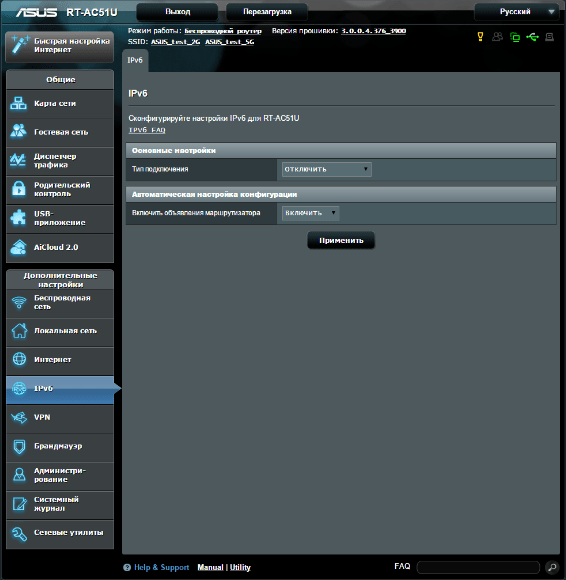 При помощи беспроводного маршрутизатора ASUS RT-AC51U можно организовать общий доступ к пользовательским данным по протоколам FTP и Samba, настроить доступ к этим же данным через интернет, а также используя мобильное приложение.
При помощи беспроводного маршрутизатора ASUS RT-AC51U можно организовать общий доступ к пользовательским данным по протоколам FTP и Samba, настроить доступ к этим же данным через интернет, а также используя мобильное приложение.
Среди прочего доступны для установки приложения Download Master и Media Server, актуальные версии которых скачиваются из интернета и устанавливаются на выбранный USB накопитель. Первое может использоваться для загрузки файлов с HTTP и FTP ресурсов, сетей BitTorrent, eDonkey и даже мало известной Usenet. Веб-интерфейс менеджера загрузок по умолчанию располагается по адресу: http://192.168.1.1:8081/downloadmaster/
Меня очень порадовало, и я считаю это большим плюсом менеджера загрузок утилита для Windows, которая регистрируется в системе как клиент по умолчанию для BitTorrent и Usenet файлов. При помощи этой же утилиты можно установить расширения для браузеров Chrome/IE для прямой загрузки файлов через Download Master без необходимости посещать его веб-интерфейс.
При использовании Download Master я столкнуться с ошибкой, которая скрывает загрузки из списка практически сразу же после их добавления. Повторное добавление загрузок в очередь сопровождается сообщением о наличии данного задания в очереди. Подключившись же по Samba или FTP можно обнаружить желаемые для загрузки файлы в папке /Download/Complete с нулевым размером. Такая ошибка может возникать после обновления микропрограммного обеспечения, поэтому производитель рекомендует производить переустановку Download Master каждый раз после обновления прошивки. Мне это помогло.
Мультимедиа сервер в свою очередь позволяет бытовым устройствам получать доступ к медиаконтенту по стандартам DLNA и iTunes. Веб-интерфейс этого сервиса доступен по умолчанию по следующему адресу: http://192.168.1.1:8081/mediaserverui/. Он практически не имеет настроек, не разделяет контент на категории и по умолчанию делает доступными для использования все диски, подключенные к роутеру.
Технология AiDisk предоставляет удалённый доступ к подключенным к маршрутизатору внешним дискам. Для её настройки необходимо обратиться к мастеру настроек, который настроит необходимые права и откроет порты. Также, по желанию, можно бесплатно зарегистрировать имя в сервисе ASUS DDNS и получить адрес вида myrouter.asuscomm.com.
Настройки локальной и удалённой синхронизации вынесены в отдельный раздел, называемый «AiCloud 2.0». В его состав входят средства для синхронизации файлов между USB накопителем и облаком ASUS, а также для синхронизации файлов между двумя устройствами ASUS с поддержкой AiCloud 2.0 через сеть интернет. Стоит отметить, что основной функцией данного облака является доступ к файлам и папкам из глобальной сети, причём не только к данным на диске, подключённому к маршрутизатору, но файлам и папкам, размещённым на сетевых дисках компьютеров в локальной сети. Вспомогательной опцией является функция WoL (Wake on LAN), позволяющая включить компьютер удалённо. Стоит также отметить наличие программных клиентов для работы с AiCloud для устройств на базе Android, а также iPhone и iPad.
Стоит также отметить наличие программных клиентов для работы с AiCloud для устройств на базе Android, а также iPhone и iPad.
Таким образом роутер можно превратить в медиакомбаин который из простой квартиры и интернета может сделать медиацентр. Вот вам и 21 век!
Полевые испытания
Тесты скорости я производил с кабельным интернетом дома с скоростью 100 Мбит/с и несколькими популярными 3G модемами.
Но по традиции посмотрим, что там внутри:
Система построена на базе SoC-процессора MediaTek MT7620A и беспроводного чипа MediaTek MT7610EN. В качестве оперативной памяти выступает DDR2 модуль Winbond W9751G6KB-25 объёмом 64 Мбайт. Такие компоненты уже встречались нам ранее, например, в повторителе ASUS RP-AC52.
Отдельно стоит отметить ухищрения, на которые пошла компания Asus, а именно связанно это с антеннами, их в роутере 3, 2 внешних и одна внутренняя на 5 Гц, хотя роутер домашний и вряд ли вы на 5 Гц будете подключаться к роутеру на улице в 200м от дома.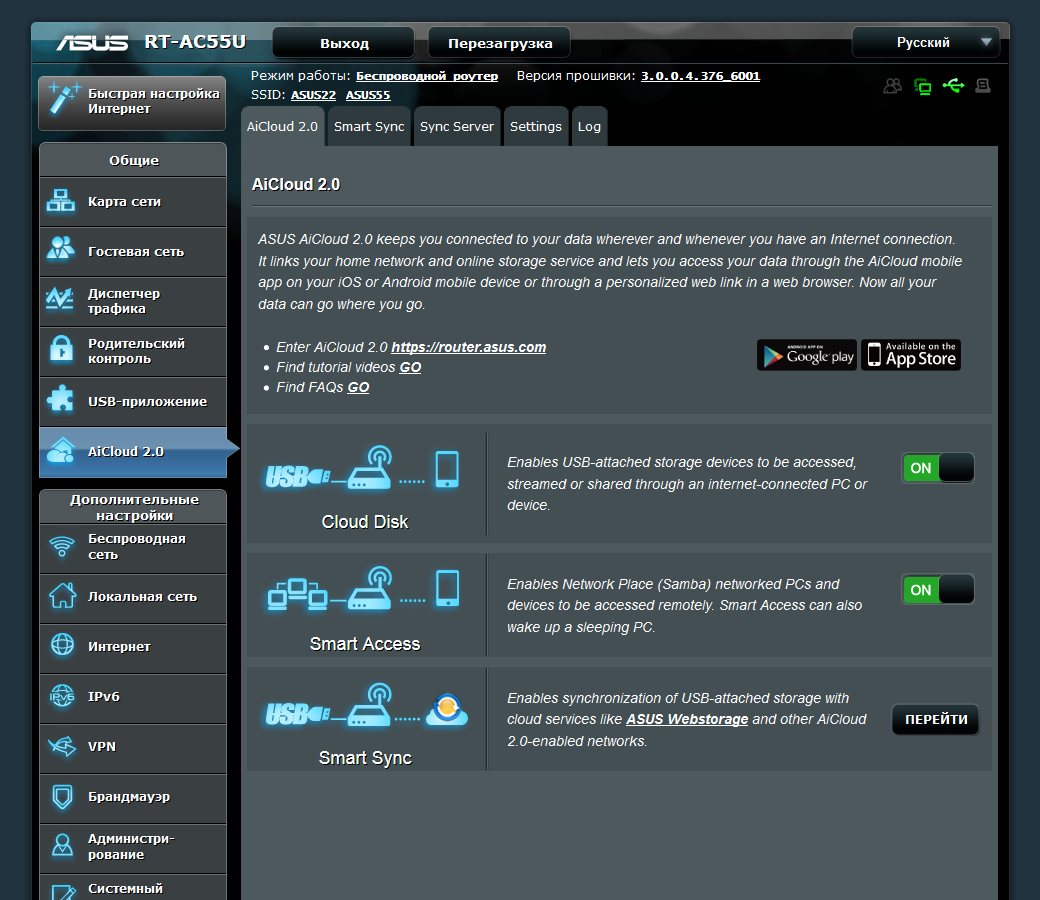
Теперь перейдем к замерам скорости. Сначала замеряем скорость между портами и скорость проводного интернета.
Как видим, при включенном NAT и без него разницы практически нет, процессор роутера справляется с нагрузкой.
Тест внешних ресурсов интернет показал такие результаты
И тут роутер выдал вполне ожидаемые результаты как по Wi-Fi, так и через кабель.
Далее я произвел замер скорости интернет с модемами:
Huawei 306
Sierra 598
С оператором Интертелеком и модемами
Huawei E352b
Huawei E1550
Huawei E173
С оператором 3Моб
Вот результаты тестов:
Как видим роутер реализовывает возможности всех тестируемых модемов.
А что в коробочки (комплектация)
Внутри коробки находится сам маршрутизатор, блок питания, восьми жильный патч-корд, инструкция, гарантийный талон и компакт-диск с электронной версией инструкции и утилитами.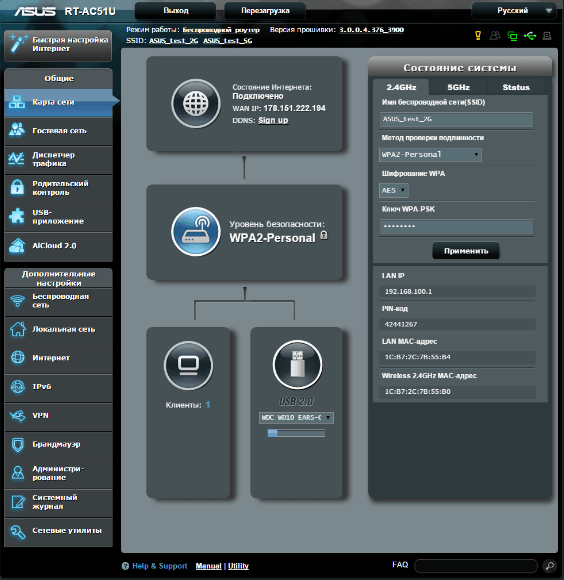 Блок питания, к сожалению, не вертикальной ориентации, как у некоторых других маршрутизаторов ASUS, при этом в инструкции нарисован именно вертикальный блок питания.
Блок питания, к сожалению, не вертикальной ориентации, как у некоторых других маршрутизаторов ASUS, при этом в инструкции нарисован именно вертикальный блок питания.
Итоги
В целом роутером я остались довольным. Устройство оснащено проводными портами Fast Ethernet (100 Мбит/с) и двумя беспроводными адаптерами, предоставляющими теоретические скорости передачи до 300 Мбит/с в диапазоне 2.4 ГГц и до 433 Мбит/с в диапазоне 5 ГГц. Функции AiCloud и подключение USB устройств превращают его в полноценный медиацетр. На мой взгляд, роутер является сбалансированной по скоростям интерфейсов. Конечно, RT-AC51U – модель не для гиков, которые любят настраивать все и вся и через командную строку, но рядового пользователя легко сможет удовлетворить.
К плюсам маршрутизатора ASUS RT-AC51U я отнес:
— Высокая производительность VPN.
— Наличие встроенных VPN – клиента и сервера.
— Поддержка беспроводной сети 802.11AC.
— Наличие множества интересных новых функций.
— Поддержка IPv6.
— Наличие альтернативной прошивки.
— Приемлемая цена.
Но также и есть недостатки, а именно:
— Веб-интерфейс переведён не полностью.
— Незначительные ошибки в прошивке.
— Отсутствие гигабитных портов.
Беспроводной роутер Asus RT-AC51U с поддержкой 802.11ac
Приветствуем! Не хочу ходить вокруг да около в описаниях чудесности или ужасности этого пепелаца. Поэтому сразу же переходим к пошаговой настройке роутера ASUS RT-AC51U. Самая обычная и далеко не самая популярная домашняя двухдиапазонная игрушка для стабильной работы сети. Все по порядку – от подключения до настройки интернета и подъема Wi-Fi.
Остались какие-то вопросы? Напишите их в комментариях. Мы обязательно по свободному времени попробуем на них ответить. Более того – если у вас есть свой опыт использования именно этой модели, поделитесь им в комментариях.
Возможно, именно вы сможете помочь кому-то в какой-то тонкой проблеме!
План настройки
Все роутеры настраиваются примерно одинаково:
- Подключаются правильно провода.
- Входим в веб-интерфейс настройщика.
- Вводим настройки интернета.
- Настраиваем Wi-Fi.
- Прочие настройки – в духе установки пароля на админку, выключения WPS, настройки IPTV и т.д.
Предлагаю пойти по этой же схеме. Но если у вас вдруг что-то запутается, или накосячу я (писать одно и то же действительно притупляет) – пишите свои вопросы к этой статье. Буду дополнять по мере возможностей и времени.
Настройка роутера ASUS RT-AC750
- Подключение роутера ASUS RT-AC750 к компьютеру
- Авторизация
- Настройка пароля на wi-fi
- Настройка PPTP
- Настройка PPTP со статическим IP-адресом
- Настройка L2TP
- Настройка L2TP со статическим IP-адресом
- Настройка PPPOE
- Настройка PPPOE со статическим IP-адресом
- Подключение компьютера к wi-fi сети
Подключение роутера ASUS RT-AC750 к компьютеру
Следующим шагом будет подключение роутера ASUS RT-AC750 к Ноутбуку либо Персональному компьютеру (ПК). Для этого необходимо подключить кабель, который провел провайдер, к WAN порту роутера (то есть это тот кабель, который идет в квартиру, дом, офис, и т.д. из вне), а кабель, который шел в комплекте с роутером, один конец подключаем в один из четырех LAN портов, а другой конец подключите к ноутбуку либо ПК. И да, не забудьте подключить кабель питания.
Для этого необходимо подключить кабель, который провел провайдер, к WAN порту роутера (то есть это тот кабель, который идет в квартиру, дом, офис, и т.д. из вне), а кабель, который шел в комплекте с роутером, один конец подключаем в один из четырех LAN портов, а другой конец подключите к ноутбуку либо ПК. И да, не забудьте подключить кабель питания.
Если при подключении возникли проблемы с сетью, перейдите сюда для ее решения:
Авторизация роутера ASUS RT-AC750
Итак, подключили роутер, теперь нужно через любой браузер (будь это Google Chrome, Mozilla Firefox, Internet Explorer, и т.д.) попасть в его web-интерфейс. Для это открываем браузер и в адресной строке вбиваем адрес роутера: router.asus.com или 192.168.1.1 и нажимаем кнопку «Enter» на клавиатуре.
Видим, что роутер требует авторизоваться, т.е. запрашивает имя пользователя и пароль. По умолчанию на роутерах ASUS установлены:
- Имя пользователя — admin
- Пароль — admin
Итак, вбиваем данные и нажимаем «Sing in«
Настройка роутера ASUS RT-AC750
Попали на Web-интерфейс роутер. Теперь необходимо произвести настройки оборудования. Первым делом обезопасим беспроводную сеть, установив пароль на wi-fi. Затем необходимо будет узнать какой тип подключения используется для входа в интернет, это PPTP, L2TP либо PPPOE. Узнать можно позвонив провайдеру (это организация, с которым заключили договор для предоставления услуги интернет). Итак, начнем настройку роутера. Для начала поменяем язык Web-интерфейса на Русский. Для этого переходим в правый верхний угол интерфейса и нажимаем по «English» и выберем «Русский«
Теперь необходимо произвести настройки оборудования. Первым делом обезопасим беспроводную сеть, установив пароль на wi-fi. Затем необходимо будет узнать какой тип подключения используется для входа в интернет, это PPTP, L2TP либо PPPOE. Узнать можно позвонив провайдеру (это организация, с которым заключили договор для предоставления услуги интернет). Итак, начнем настройку роутера. Для начала поменяем язык Web-интерфейса на Русский. Для этого переходим в правый верхний угол интерфейса и нажимаем по «English» и выберем «Русский«
Настройка пароля на wi-fi
Роутер ASUS RT-AC750 является двухдиапазонный, это означает, что роутер поддерживает 2 рабочие частоты беспроводного соединения, это 2,4 ГГц и 5 ГГц. 5 ГГц позволяет добиться более высокой пропускной способности, но обладает меньшей дальностью действия чем 2,4 ГГц, 2,4 ГГц более подвержена помехам. 5 ГГц поддерживается далеко не всеми устройствами. Можно выбрать обе, и в зависимости от обстоятельств менять беспроводное соединение уже на устройствах. Предлагаю Видео инструкцию по настройке пароля на wi-fi на роутере ASUS RT-AC750 на примере роутера ASUS RT-N56U.
Предлагаю Видео инструкцию по настройке пароля на wi-fi на роутере ASUS RT-AC750 на примере роутера ASUS RT-N56U.
Давайте также письменно и иллюстративно рассмотрим настройку пароля на wi-fi на роутере ASUS RT-AC750 в двух частотах. 1. Переходим на Web-интерфейсе в меню во вкладку «Беспроводная сеть«. 2. Переходим в графу «Частотный диапазон» выбираем «2,4GHz«. 3. В графе «SSID» придумать и указать имя беспроводной сети, данное имя в дальнейшем будет светиться, когда будите подключаться к сети. Советую обозначить в название сети используемую частоту, к примеру: «imya seti 2.4». 4. «Ширина канала» — 20 MHz. 5. Теперь необходимо поставить пароль на беспроводную сеть. Для этого выбираем «Метод проверки подлинности» — WPA2-Personal«. 6. В поле «Предварительный ключ WPA» придумываем и вбиваем пароль. После жмем «Применить«.
3. В графе «SSID» придумать и указать имя беспроводной сети, данное имя в дальнейшем будет светиться, когда будите подключаться к сети. Советую обозначить в название сети используемую частоту, к примеру: «imya seti 2.4». 4. «Ширина канала» — 20 MHz. 5. Теперь необходимо поставить пароль на беспроводную сеть. Для этого выбираем «Метод проверки подлинности» — WPA2-Personal«. 6. В поле «Предварительный ключ WPA» придумываем и вбиваем пароль. После жмем «Применить«.
7. Переходим в графу «Частотный диапазон» выбираем «5GHz«. 8. В графе «SSID» придумать и указать имя беспроводной сети, данное имя в дальнейшем будет светиться, когда будите подключаться к сети. Советую обозначить в название сети используемую частоту, к примеру: «imya seti 5». 9. «Ширина канала» — 20/40/80 MHz. 10. Теперь необходимо поставить пароль на беспроводную сеть. Для этого выбираем «Метод проверки подлинности» — WPA2-Personal«. 11. В поле «Предварительный ключ WPA» придумываем и вбиваем пароль. После жмем «Применить«.
9. «Ширина канала» — 20/40/80 MHz. 10. Теперь необходимо поставить пароль на беспроводную сеть. Для этого выбираем «Метод проверки подлинности» — WPA2-Personal«. 11. В поле «Предварительный ключ WPA» придумываем и вбиваем пароль. После жмем «Применить«.
Настройка PPTP
Предлагаю Видео инструкцию по настройке типа подключения PPTP на роутере ASUS RT-AC750 на примере роутера ASUS RT-N56U.
com/embed/2h9dD-Chl_Y?feature=oembed» frameborder=»0″ allow=»accelerometer; autoplay; encrypted-media; gyroscope; picture-in-picture» allowfullscreen=»»/>Давайте также письменно и иллюстративно рассмотрим настройку подключения PPTP на роутере ASUS RT-AC750. 1. Переходим в меню во вкладку «Интернет«. 2. В «Тип WAN-подключения» выбираем «PPTP«. 3. «Получить IP-адрес WAN автоматически» и «Подключаться к DNS-серверу автоматически» выбираем «Да«. 4. Ниже предлагается указать «Имя пользователя«, «Пароль«. Также необходимо будет указать ip-адрес сервера в строке «VPN сервер«. Все вышеперечисленные данные предоставляет провайдер (Организация, которая провела интернет). Все эти данные обычно прописываются в договоре с провайдером. Если по какой-то причине не смогли их найти, необходимо позвонить на горячую линию провайдера и узнать как их можно получить.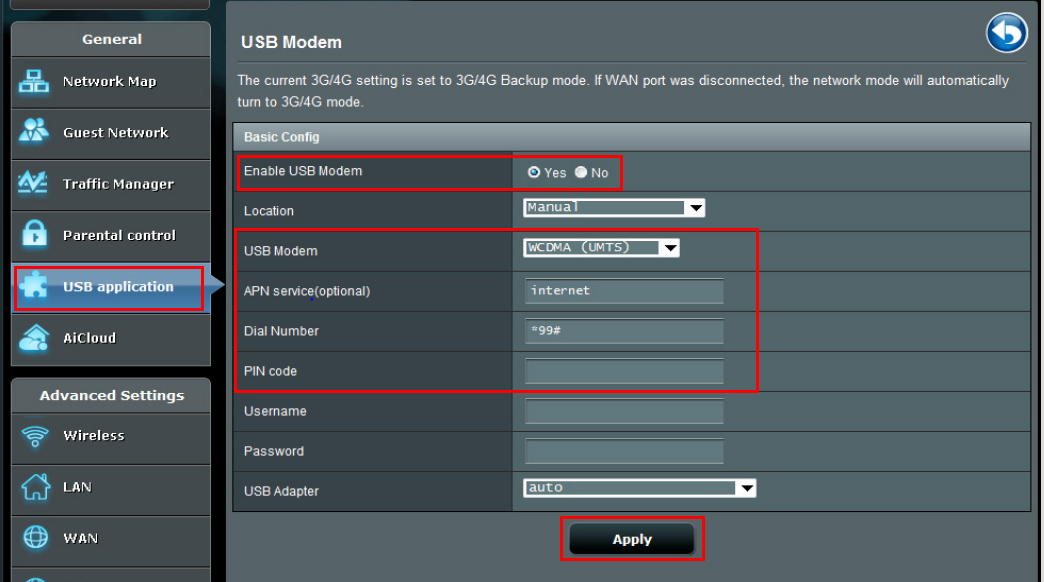 5. «Имя хоста» — любое слова латиницей, например «Host». 6. После того, как внесли все необходимые данные нажимаем кнопку «Применить«.
5. «Имя хоста» — любое слова латиницей, например «Host». 6. После того, как внесли все необходимые данные нажимаем кнопку «Применить«.
Настройка PPTP со статическим IP-адресом
Рассмотрим настройку подключения PPTP со статическим IP-адресом на роутере ASUS RT-AC750. Обычно статический IP-адрес предоставляется юридическим лицам, либо как дополнительная услуга к основному тарифу физическим лицам. 1. Переходим в меню во вкладку «Интернет«. 2. В «Тип WAN-подключения» выбираем «PPTP«. 3. Так как подключение использует статический ip-адрес, ставим «Нет» напротив «Получить IP-адрес WAN автоматически» и «Подключаться к DNS-серверу автоматически«. 4. Указываем ip-адрес сервера (в строке «IP-адрес«), маску подсети (в строке «Маска подсети«), основной шлюз (в строке «Основной шлюз«) и DNS (в строке «DNS-сервер 1» и «DNS-сервер 2«).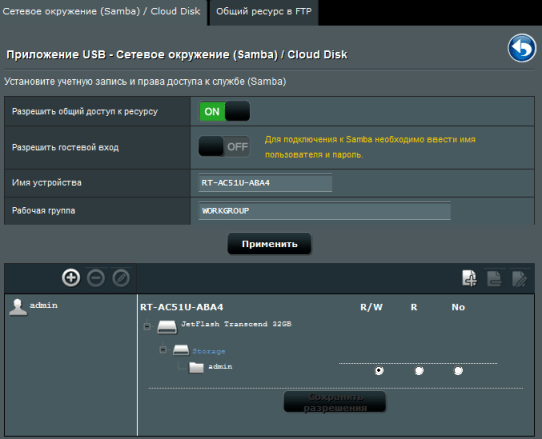 Все вышеперечисленные данные предоставляет провайдер (Организация, которая провела интернет). Все эти данные обычно прописываются в договоре с провайдером. Если по какой-то причине не смогли их найти, необходимо позвонить на горячую линию провайдера и узнать как их можно получить. 5. Ниже предлагается указать «Имя пользователя«, «Пароль«. Также необходимо будет указать ip-адрес сервера в строке «VPN сервер«. Все вышеперечисленные данные предоставляет провайдер (Организация, которая провела интернет). Все эти данные также прописываются в договоре с провайдером. 6. «Имя хоста» — любое слова латиницей, например «Host». 7. После того, как внесли все необходимые данные нажимаем кнопку «Применить«.
Все вышеперечисленные данные предоставляет провайдер (Организация, которая провела интернет). Все эти данные обычно прописываются в договоре с провайдером. Если по какой-то причине не смогли их найти, необходимо позвонить на горячую линию провайдера и узнать как их можно получить. 5. Ниже предлагается указать «Имя пользователя«, «Пароль«. Также необходимо будет указать ip-адрес сервера в строке «VPN сервер«. Все вышеперечисленные данные предоставляет провайдер (Организация, которая провела интернет). Все эти данные также прописываются в договоре с провайдером. 6. «Имя хоста» — любое слова латиницей, например «Host». 7. После того, как внесли все необходимые данные нажимаем кнопку «Применить«.
Настройка L2TP
Рассмотрим настройку подключения L2TP на роутере ASUS RT-AC750. 1. Переходим в меню во вкладку «Интернет«. 2. В «Тип WAN-подключения» выбираем «L2TP«. 3. «Получить IP-адрес WAN автоматически» и «Подключаться к DNS-серверу автоматически» выбираем «Да«. 4. Ниже предлагается указать «Имя пользователя«, «Пароль«. Также необходимо будет указать ip-адрес сервера в строке «VPN сервер«. Все вышеперечисленные данные предоставляет провайдер (Организация, которая провела интернет). Все эти данные обычно прописываются в договоре с провайдером. Если по какой-то причине не смогли их найти, необходимо позвонить на горячую линию провайдера и узнать как их можно получить. 5. «Имя хоста» — любое слова латиницей, например «Host». 6. После того, как внесли все необходимые данные нажимаем кнопку «Применить«.
2. В «Тип WAN-подключения» выбираем «L2TP«. 3. «Получить IP-адрес WAN автоматически» и «Подключаться к DNS-серверу автоматически» выбираем «Да«. 4. Ниже предлагается указать «Имя пользователя«, «Пароль«. Также необходимо будет указать ip-адрес сервера в строке «VPN сервер«. Все вышеперечисленные данные предоставляет провайдер (Организация, которая провела интернет). Все эти данные обычно прописываются в договоре с провайдером. Если по какой-то причине не смогли их найти, необходимо позвонить на горячую линию провайдера и узнать как их можно получить. 5. «Имя хоста» — любое слова латиницей, например «Host». 6. После того, как внесли все необходимые данные нажимаем кнопку «Применить«.
Настройка L2TP со статическим IP-адресом
Рассмотрим настройку подключения L2TP со статическим IP-адресом на роутере ASUS RT-AC750. Обычно статический IP-адрес предоставляется юридическим лицам, либо как дополнительная услуга к основному тарифу физическим лицам. 1. Переходим в меню во вкладку «Интернет«. 2. В «Тип WAN-подключения» выбираем «L2TP«. 3. Так как подключение использует статический ip-адрес, ставим «Нет» напротив «Получить IP-адрес WAN автоматически» и «Подключаться к DNS-серверу автоматически«. 4. Указываем ip-адрес сервера (в строке «IP-адрес«), маску подсети (в строке «Маска подсети«), основной шлюз (в строке «Основной шлюз«) и DNS (в строке «DNS-сервер 1» и «DNS-сервер 2«). Все вышеперечисленные данные предоставляет провайдер (Организация, которая провела интернет). Все эти данные обычно прописываются в договоре с провайдером. Если по какой-то причине не смогли их найти, необходимо позвонить на горячую линию провайдера и узнать как их можно получить. 5. Ниже предлагается указать «Имя пользователя«, «Пароль«. Также необходимо будет указать ip-адрес сервера в строке «VPN сервер«. Все вышеперечисленные данные предоставляет провайдер (Организация, которая провела интернет). Все эти данные также прописываются в договоре с провайдером. 6. «Имя хоста» — любое слова латиницей, например «Host». 7. После того, как внесли все необходимые данные нажимаем кнопку «Применить«.
Обычно статический IP-адрес предоставляется юридическим лицам, либо как дополнительная услуга к основному тарифу физическим лицам. 1. Переходим в меню во вкладку «Интернет«. 2. В «Тип WAN-подключения» выбираем «L2TP«. 3. Так как подключение использует статический ip-адрес, ставим «Нет» напротив «Получить IP-адрес WAN автоматически» и «Подключаться к DNS-серверу автоматически«. 4. Указываем ip-адрес сервера (в строке «IP-адрес«), маску подсети (в строке «Маска подсети«), основной шлюз (в строке «Основной шлюз«) и DNS (в строке «DNS-сервер 1» и «DNS-сервер 2«). Все вышеперечисленные данные предоставляет провайдер (Организация, которая провела интернет). Все эти данные обычно прописываются в договоре с провайдером. Если по какой-то причине не смогли их найти, необходимо позвонить на горячую линию провайдера и узнать как их можно получить. 5. Ниже предлагается указать «Имя пользователя«, «Пароль«. Также необходимо будет указать ip-адрес сервера в строке «VPN сервер«. Все вышеперечисленные данные предоставляет провайдер (Организация, которая провела интернет). Все эти данные также прописываются в договоре с провайдером. 6. «Имя хоста» — любое слова латиницей, например «Host». 7. После того, как внесли все необходимые данные нажимаем кнопку «Применить«.
Настройка PPPOE
Предлагаю Видео инструкцию по настройке типа подключения PPPOE на роутере ASUS RT-AC750 на примере роутера ASUS RT-N56U.
Давайте также письменно и иллюстративно рассмотрим настройку подключения PPPOE на роутере ASUS RT-AC750. 1. Переходим в меню во вкладку «Интернет«. 2. В «Тип WAN-подключения» выбираем «PPPOE«. 3. «Получить IP-адрес WAN автоматически» и «Подключаться к DNS-серверу автоматически» выбираем «Да«. 4. Ниже предлагается указать «Имя пользователя«, «Пароль«. Все вышеперечисленные данные предоставляет провайдер (Организация, которая провела интернет). Все эти данные обычно прописываются в договоре с провайдером. Если по какой-то причине не смогли их найти, необходимо позвонить на горячую линию провайдера и узнать как их можно получить. 5. После того, как внесли все необходимые данные нажимаем кнопку «Применить«.
Настройка PPPOE со статическим IP-адресом
Рассмотрим настройку подключения PPPOE со статическим IP-адресом на роутере ASUS RT-AC750. Обычно статический IP-адрес предоставляется юридическим лицам, либо как дополнительная услуга к основному тарифу физическим лицам. 1. Переходим в меню во вкладку «Интернет«. 2. В «Тип WAN-подключения» выбираем «PPPOE«. 3. Так как подключение использует статический ip-адрес, ставим «Нет» напротив «Получить IP-адрес WAN автоматически» и «Подключаться к DNS-серверу автоматически«. 4. Указываем ip-адрес сервера (в строке «IP-адрес«), маску подсети (в строке «Маска подсети«), основной шлюз (в строке «Основной шлюз«) и DNS (в строке «DNS-сервер 1» и «DNS-сервер 2«). Все вышеперечисленные данные предоставляет провайдер (Организация, которая провела интернет). Все эти данные обычно прописываются в договоре с провайдером. Если по какой-то причине не смогли их найти, необходимо позвонить на горячую линию провайдера и узнать как их можно получить. 5. Ниже предлагается указать «Имя пользователя«, «Пароль«. Все вышеперечисленные данные предоставляет провайдер (Организация, которая провела интернет). Все эти данные также прописываются в договоре с провайдером. 6. После того, как внесли все необходимые данные нажимаем кнопку «Применить«.
Подключение компьютера к wi-fi сети смотрите здесь:
Надеюсь статья была максимально полезна. При желании можете поддержать проект:
IPTV
Особенность настройки IPTV – выделить под него отдельный порт на роутере (один из четырех желтых), к которому уже подключать ТВ-приставку. Просто так и автоматически здесь ничего работать не будет. Хотите подключить приставку – сделайте настройку. Делается это в следующем месте:
Раздел «Локальная сеть» – Вкладка «IPTV» – Поле «Выбор порта IPTV» – ставите свой порт
На этом предлагаю закончить наш краткий обзор по настройке. Если вам нужно на этой модели сделать что-то особенное – лучше напишите об этом в комментариях. Мы попробуем дополнить материал именно под ваш случай, т.к. не видим смысла расписывать то, что может никогда и никому не пригодится. Вышеописанного хватит с головой для решения 99% случаев базовой настройки. Все остальное зависит только от вас. Всем до скорых встреч на нашем портале WiFiGid!
Введение
В этот раз для написания обзора мы получили в нашу редакцию беспроводной маршрутизатор ASUS RT-AC51U, представляющий собой классическое устройство «всё в одном», которое должно удовлетворить максимум потребностей даже самого взыскательного пользователя. ASUS RT-AC51U поддерживает довольно широкий спектр современных и популярных технологий. Среди них медиа сервер, беспроводная сеть последнего поколения, облачный файловый сервер, поддержка 4G модемов и МФУ, и несколько приятных мелочей, которые будут подробно описаны далее.
Как настроить маршрутизатор ASUS для Ростелеком, ТТК и Дом.ру
Данная инструкция актуальная для роутеров ASUS RT-N10, RT-N11P, RT-N12, RT-AC51U, RT-AC52U, RT-N56U и RT-N66AU, а так же для всех иных моделей, работающих на программном обеспечении ASUSWRT (веб-интерфес в темных тонах).
Для того, чтобы настроить соединение с провайдером, переходим в раздел «Интернет», вкладка «Подключение». Выглядит она следующим образом:
В большинстве филиалов крупнейших российских провайдеров Ростелеком, ТТК и Дом.ру используется протокол PPPoE. Выбираем его в поле «Тип WAN-подключения»:
Обязательно обратите внимание, чтобы были установлены флажки «Да» для WAN,NAT и UPnP.
Подключение и параметры Wi-Fi
Настройка подключения по беспроводной сети происходит еще на этапе выставления автоматически конфигураций. Эксплуатация Wi-Fi возможна без необходимости отдельной настройки точек доступа.
Изменить ранее выставленные параметры Wi-Fi можно так:
- Выполните соединение с компьютером/ноутбуком через Wi-Fi. Для этого нужно выбрать и подключиться к одной из точек доступа роутера.
- Откройте настройки маршрутизатора в браузере.
- Переключитесь на раздел «Беспроводная сеть» в левом меню.
- У поля «Частотный диапазон» укажите, для какой частоты вы проводите настройку: 2,4 ГГц или 5 ГГц.
- Теперь пропишите новое имя для сети в поле «SSID», укажите новый пароль. Желательно использовать метод проверки подлинности WPA2-Personal.
- Аналогично настройте точку доступа для 5 ГГц.
Обновление прошивки
Смена версии микропрограммного обеспечения производится с помощью вкладки «Обновление микропрограммы» пункта «Администрирование» меню. Обновление может производиться в ручном или полуавтоматическом режиме. В последнем случае требуется наличие подключения к интернет. Вся процедура занимает около трёх минут и не требует от пользователя никаких специальных технических знаний.
На момент написания данного обзора для беспроводного маршрутизатора ASUS RT-AC51U существовала альтернативная прошивка от Padavan, переход на которую осуществляется обычным обновлением. Стоит, правда, отметить, что после обновления требуется обязательно сбросить настройки к заводским и вручную настроить устройство.
Возврат к оригинальному микропрограммному обеспечению производится с помощью вкладки «Обновление микропрограммы» пункта «Администрирование».
После возврата также стоит полностью сбросить пользовательские настройки и сконфигурировать всё заново вручную. Некоторые пользователи на форумах жалуются на неработоспособность маршрутизатора после возвращения на последние версии оригинальных прошивок. В этом случае необходимо произвести загрузку устройства с нажатой кнопкой WPS, что приводит к сбросу пользовательских настроек загрузчиком. Мы не считаем указанное поведение устройства проблемой, так как оригинальная прошивка и не должна поддерживать конфигурации, оставленные другим микропрограммным обеспечением.
Если в процессе обновления произошла ошибка, восстановление прошивки может быть произведено с помощью утилиты Firmware Restoration.
Перейдём теперь к изучению возможностей веб-интерфейса маршрутизатора.
Внешний вид и аппаратная платформа
Упаковка устройства содержит исчерпывающую информацию о том, на что способно устройство: оно обладает USB портом, поддерживает облачные технологии, современные модемы и скоростную беспроводную сеть. Среди прочего производитель обещает поддержку IPv6 и Windows 8 (хотя пора бы уже готовиться к Windows 10, релиз которой состоялся 29 июля 2020 года). Внутри коробки находится сам маршрутизатор, блок питания, восьми жильный патч-корд, инструкция, гарантийный талон и компакт-диск с электронной версией инструкции и утилитами. Блок питания, к сожалению, не вертикальной ориентации, как у некоторых других маршрутизаторов ASUS, при этом в инструкции нарисован именно вертикальный блок питания.
Внешний вид маршрутизатора является типичным для его семейства, разве что его поверхность полностью матовая и антенны не съёмные.
На задней панели расположена кнопка сброса пользовательских настроек, выключения питания, разъём для питания, USB 2.0 порт, настраиваемая кнопка WPS/включение Wi-Fi, WAN порт и четыре LAN порта.
На верхней панели расположены индикаторы работы всех интерфейсов. На боковых стенках корпуса и днище размещены многочисленные вентиляционные отверстия. Также на нижней панели находятся крестообразные технологические отверстия для настенного размещения маршрутизатора.
Электронная начинка беспроводного маршрутизатора ASUS RT-AC51U состоит из одной зелёной текстолитовой платы, основные элементы на которой расположены с обеих сторон. На нижней поверхности размещается модуль флеш-памяти Spansion FL128SAIF00, объём которого составляет 16 Мбайт.
Система построена на базе SoC-процессора MediaTek MT7620A и беспроводного чипа MediaTek MT7610EN. В качестве оперативной памяти выступает DDR2 модуль Winbond W9751G6KB-25 объёмом 64 Мбайт. Такие компоненты уже встречались нам ранее, например, в повторителе ASUS RP-AC52.
Перейдём теперь к изучению программных возможностей устройства.
Вывод
Модель AC51U от ASUS — не новая на рынке, но аппарат поддерживает современные стандарты передачи данных, обладает маленькими габаритами и привлекательной ценой, значительно снизившейся за последние годы. Девайс не подойдет для построения быстродействующей проводной сети, но вполне сгодится для базового домашнего использования.
Плюсы
Маршрутизатор AC51U, по мнению потребителей, отличается следующими достоинствами:
- практичным дизайном и высоким качеством изготовления,
- многофункциональной прошивкой и возможностью замены на альтернативную,
- возможностью расширения возможностей благодаря наличию консольного доступа и порта USB,
- самый доступный роутер с поддержкой протокола 802.11ac среди моделей ASUS,
- обеспечена поддержка двух частотных диапазонов,
Минусы
Роутер AC51U от ASUS отмечен следующими негативными оценками, а именно:
- бюджетный чипсет MediaTek MT7620A, считается устаревшим,
- отсутствие гигабитных сетевых портов,
- AC51U от ASUS — не самое бюджетное сетевое оборудование с данными характеристиками на рынке,
- стандартная прошивка с изъянами.
Особенности
Репитер ASUS позволяет расширить действие уже созданной Wi-Fi сети, убрать из жилого помещения «глухие зоны», и улучшить скорость передачи данных в отдаленном от роутера месте. Обеспечить это могут специальные беспроводные точки доступа или маршрутизаторы. Например:
- Беспроводной повторитель Wi-Fi сигнала ASUS RP–N12, работающий в трех режимах (повторитель, точка доступа и режим сетевого моста).
- Повторитель двухдиапазонный RP-AC68U.
- Ретранслятор (репитер) ASUS RP-N53, работающий с двумя частотами Wi-Fi (2.4 ГГц – старая, 5 ГГц – новая).
- Маршрутизатор RT-AC1200 с режимом повторителя и четырьмя антеннами с коэффициентом усиления 5 dBi.
Обзор повторителя ASUS RP-N53 можно посмотреть в следующем видео:
Есть одно но! Если повторителем выступает роутер, он не создает вторую точку в домашней сети. Он копирует данные первой и на радаре поиска сигнала обнаруживается только одна точка подключения.
Да, функция умного подключения к Wi-Fi (когда устройство самостоятельно подключается к той сети, где обнаруживается лучший сигнал) есть у многих современных гаджетов. Но дом не всегда оснащен современной мобильной техникой, и для того же планшета Lenovo 2014 года лучшим вариантом будет именно такой способ работы.
Как настроить повторитель и маршрутизатор ASUS в режиме репитера Wi-Fi? Приведем инструкции.
Обзор и тестирование беспроводного маршрутизатора ASUS RT-AC65P. Мобильный гейминг дома
В последнее десятилетие беспроводные устройства буквально заполонили нашу жизнь, превратившись из диковинок в незаменимых помощников практически во всех сферах жизни. Сейчас уже сложно себе представить наш быт без мобильных телефонов, планшетов и носимой электроники. Стремительно развивается индустрия «Интернета вещей», когда к глобальной сети подключаются не только пользователи, но также бытовая техника, транспорт и множество датчиков: от систем безопасности и сенсоров экологического мониторинга до автоматических линий на производствах. В развитие беспроводных технологий ключевую роль играют операторы мобильной связи, но настоящий прорыв нас ждет при широком распространении так называемых «сетей 5-го поколения», или просто 5G, где скорость подключения достигнет 10 Гбит/с, задержки уменьшатся до 5 мс, а плотность абонентов на 1 км2 приблизится к 1 млн. единиц. Впрочем, для домашнего использования не все из эти преимуществ важны, на сегодняшний день многие домохозяйства обеспечены проводным каналами связи со скоростью 100 Мбит/с и более, а для подключения многочисленных мобильных устройств служат разнообразные маршрутизаторы с поддержкой Wi-Fi. В продаже можно найти множество моделей от известных брендов, среди которых продукция компании ASUSTek занимает видное положение благодаря обширной линейке решений SOHO (Small Office-Home Office). Устройства ASUS неоднократно становились гостями нашей тестовой лаборатории и сегодня вашему вниманию предлагается новинка — гигабитный беспроводной маршрутизатор RT-AC65P класса AC1750, обладающий расширенными возможностями приоритезации игрового трафика.
Спецификации героя сегодняшнего обзора приведены ниже, после ознакомления с которыми мы перейдем к изучению его комплекта поставки.
| Модель | ASUS RT-AC65P |
|---|---|
| Режимы работы | Беспроводный маршрутизатор, Точка доступа, Мост-повторитель (WDS) |
| Соединение WAN | Динамический IP адрес, статический IP адрес, PPPoE, PPTP, L2TP |
| Стандарты сети | IEEE 802.11a/b/g/n/ac, IPv4, IPv6 |
| Скорость передачи данных | 802.11a: 6; 9; 12; 18; 24; 36; 48; 54 Мбит/с 802.11b: 1; 2; 5.5; 11 Мбит/с 802.11g: 6; 9; 12; 18; 24; 36; 48; 54 Мбит/с 802.11n: до 450 Мбит/с 802.11ac: до 1300 Мбит/с |
| Антенны | Внешние, 3 шт., внутренняя, 1 шт. |
| Рабочий диапазон частот | 1 х 2,4 ГГц, 1 х 5 ГГц |
| Ширина полосы | 20/40 МГц (диапазон 2,4 ГГц), 20/40/80 МГц (диапазон 5 ГГц) |
| Технология MIMO | 3 x 3 |
| Шифрование | 64-бит WEP, 128-бит WEP, WPA2-PSK, WPA-PSK, WPA-Enterprise |
| Межсетевой экран и контроль доступа | Firewall: SPI, DoS protection, Access control: Parental control, Network service filter, URL filter |
| VPN server | L2TP Pass-Through, PPTP Server, OpenVPN Server |
| VPN client | PPTP client, L2TP client, OpenVPN client |
| Системные функции | UPnP, IGMP, DHCP, NTP клиент, DDNS, «проброс» портов, виртуальный сервер, DMZ, журнал системных событий |
| Процессор | 880 МГц, 2 ядра, архитектура MIPS 1004Kc |
| Память | RAM: DDR3 256 MБ, Flash: 128 MБ |
| Порты | 1 x RJ45 10/100/1000/1000+ BaseT для WAN 4 x RJ45 10/100/1000/1000+ BaseT для LAN 1 x USB 3.0 Type A |
| Кнопки | Питание, Reset, WPS |
| Дополнительные функции | AiDisk, AiRadar 2.0, MU-MIMO, SmartQoS, Поддержка WPS |
| Светодиодные индикаторы | 1 х питание, 1 х WAN, 1 х Wi-Fi 2,4 ГГц, 1 х Wi-Fi 5 ГГц, 4 х LAN |
| Блок питания, Вт | 30 (внешний) |
| Размеры (ШxДxВ), мм | 220 x 87 x 158 |
| Масса, г | 533 |
| Рекомендованная стоимость, $ | ~120 |
Комплект поставки
Беспроводной маршрутизатор поставляется в картонной коробке средних размеров, украшенной качественной полиграфией. Из информации, нанесенной на лицевой стороне упаковки мы можем узнать о внешнем виде и принадлежности ASUS RT-AC65P к классу AC1750, возможности работы в двух диапазонах Wi-Fi и поддержке гигабитного подключения. Кроме того, производитель акцентирует внимание на использовании устройства для игр на мобильных устройства, поддержке фирменного приложения для смартфонов ASUS Router App и 3-х летнем сроке гарантии.
Тыльная поверхность коробки изобилует дополнительными сведениями, где среди прочего покупателям обещают высокую производительность в большинстве сценариев благодаря использованию мощного двухъядерного процессора, интеллектуальную функцию управления приоритетами сетевого трафика ASUS QoS, а также стабильную одновременную работу нескольких клиентов благодаря наличию технологии MU-MIMO. Следует заметить, что упаковке основательно досталось во время транспортировки, но содержимое ничуть не пострадало благодаря продуманной организации внутреннего пространства.
Комплект поставки ASUS RT-AC65P не отличается разнообразием, но предлагает все самое необходимые для работы: блок питания мощностью 30 Вт, сетевой кабель с разъемами RJ-45 и бумажное руководство пользователя.
Сетевой адаптер ADP WA-30P12FG, изготовленный Asian Power Devices Inc, рассчитан на работу в сетях переменного тока с напряжением от 100 до 240 В.
На выходе блок питания обеспечивает напряжение 12 В при силе тока 2,5 А, так что за стабильность электропитания периферии с интерфейсом USB можно не переживать — мощности хватит с запасом!
Дизайн устройства
В отличие от рассмотренного нами ранее беспроводного маршрутизатора ASUS RT-AC1300G Plus новинка имеет корпус, сконструированный для эксплуатации в вертикальной ориентации. Устройство целиком выполнено из черного пластика, его размеры составляют 220x87x158 мм, а масса незначительно превышает 0,5 кг. ASUS RT-AC65P венчают три несъемные антенны, которые можно поворачивать вокруг своей оси и устанавливать под произвольным углом. На передней панели в ее нижней части расположились восемь умеренно ярких синих светодиодов, отвечающих за индикацию работы четырех портов LAN, соединения с Интернет, двух беспроводных подключений и наличие электропитания. Здесь следует похвалить производителя за использование пластика с матовым покрытием: такой материал меньше собирает отпечатки пальцев и не притягивает пыль, благодаря чему устройство выглядит куда более опрятным, чем его глянцевые собратья.
Тыльная сторона роутера выглядит гораздо интереснее. Среднюю часть занимает обширный пластиковый стикер с наименованием модели и разнообразной служебной информацией. Под ним скрывается пара винтов, скрепляющих половинки корпуса, так что вскрыть ASUS RT-AC65P, не повредив пластиковую наклейку вряд ли удастся. В левой нижней части беспроводного маршрутизатора расположились кнопки WPS для быстрого подключения беспроводных клиентов и сброса настроек, гнездо внешнего сетевого адаптера, клавиша включения питания, разъем USB 3.0 и гигабитный «медный» WAN-порт, тогда как в правой — четыре порта RJ-45 для подключение клиентов локальной сети. Большую часть обратной стороны корпуса занимают прорези вентиляционных решеток, что должно положительно отразиться на температурном режиме устройства, но ставить в его в плохо проветриваемые ниши все равно не стоит.
Конструкция корпуса полностью исключает монтаж ASUS RT-AC65P на какой-либо вертикальной поверхности, зато, масса под 0,5 кг и массивная подставка с прорезиненными ножками обеспечивают новинке устойчивое положение на столе даже при подключении полного комплекта интерфейсных кабелей. Словом, такой конструктив придется по душе многим пользователям, тем более, что приятный дизайн беспроводного маршрутизатора не вызывает немедленного желания упрятать подальше с глаз долой!
Как уже было сказано ранее, разобрать RT-AC65P не удалось, так что информацию о его компонентах пришлось черпать из открытых источников, таких как веб-сайт FCC (Федеральной комиссии по связи США), где можно найти исчерпывающие сведения практически о всех имеющихся на рынке беспроводных устройствах. Если верить FCC, то в основе новинки лежит SoC MediaTek MT7621AT, предназначенная для построения разнообразных решений для проводных сетей и Wi-Fi. В состав однокристальной системы входят два 32-битных ядра с архитектурой MIPS 1004Kc, работающих на частоте 880 МГц, которые могут одновременно выполнять до четырёх вычислительных потоков (такой себе аналог Intel Hyper Threading). Помимо того, SoC обладает встроенным 5-портовым коммутатором Gigabit Ethernet, поддержкой трех линий PCI Express 2.0 и двух портов USB (один версии 2.0, а второй — 3.0), а также блоками аппаратного ускорения маршрутизации IPv4/6 на скорости 2 Гбит/с и NAT+HQoS. Объем оперативной памяти стандарта DDR3 составляет 256 МБ, а для хранения прошивки служит микросхема SLC NAND емкостью 128 МБ. Работу Wi-Fi обеспечивает пара контроллеров MediaTek MT7615N. Один из них работает в диапазоне 2,4 ГГц и отвечает за стандарты 802.11a/b/g/n, тогда как второй в диапазоне 5 ГГц обслуживает беспроводных клиентов, функционирующих в режимах 802.11b/g/n/ac. Чипы поддерживают MU-MIMO для более эффективного использования радиочастного ресурса несколькими клиентами, функцию Beamforming (отвечающая за формирование направленного луча, которая здесь именуется AiRadar 2.0) и обеспечивают аппаратное ускорение обработки протоколов Wi-Fi. Несмотря на то, что MediaTek MT7615N способны работать в режиме 4T4R в случае с ASUS RT-AC65P они ограничены тремя потоками на передачу и прием. Максимальные скорости на частоте 2,4 ГГц могут достигать 3 х 150 Мбит/с = 450 Мбит/с, тогда как в диапазоне 5 ГГц при использовании соответствующего клиентского оборудования можно рассчитывать на 3 х 433 Мбит/с = 1300 Мбит/с, что позволяет причислять новинку к классу АС1750. Таким образом, аппаратная составляющая героя сегодняшнего обзора внушает оптимизм и надежу на высокую производительность, которую мы с вами обязательно оценим после изучения прошивки и комплектного ПО.
Прошивка и комплектное ПО
Беспроводной маршрутизатор работает под управлением фирменной прошивки на базе ОС Linux с графическим веб-интерфейсом ASUSWRT. Организация и возможности меню настройки хорошо нам знакомы на примере ASUS RT-AC1300G Plus, который был подробно изучен в одном из наших предыдущих обзоров. При первом запуске пользователя встречает мастер быстрой настройки Setup Wizard, где после проверки физического соединения предлагается сконфигурировать тип подключения к провайдеру услуг и задать базовые настройки беспроводной сети.
В принципе, на этом работа в веб-интерфейсе для многих пользователей может считаться оконченной. Для базовой настройки Setup Wizard вполне достаточно, а большинство параметров можно задать в мобильном приложении ASUS Router App, о котором мы поговорим немного позже. К услугам тех, кто уверен в своих силах, ASUSWRT предлагает обширные возможности для конфигурации. Например, на вкладке Network Map выводится схематическая карта сети, а в правой части отображается текущий статус ее компонентов. Так, Internet Status показывает состояние подключения к провайдеру Интернет, System Status отвечает за быстрые настройки беспроводных сетей и вывод показателей системного мониторинга, Client Status служит для получения информации о подключенных клиентских устройствах и, наконец, External USB disk status, предназначен для управления накопителем, подключенным в разъем USB3.0.
ASUS RT-AC65P позволяет создавать шесть гостевых сетей Wi-Fi — по три в диапазонах 2,4 ГГц и 5 ГГц, их настройки сосредоточены в разделе Guest Networks.
Вкладка Traffic Manager предназначена для управления параметром QoS — Quality of Service, который служит для назначения приоритетов сетевым пакетам различных приложений. Для обывателей это означает, что чувствительные к полосе пропускания и задержкам приложения, такие как онлайн-игры или потоковое видео, могут получать наивысший приоритет независимо от трафика, создаваемого другими программами. Помимо управления приоритетами здесь же находится утилита Traffic Monitor, где отображается загрузка на проводные порты и сети Wi-Fi.
Функции родительского контроля сосредоточены в разделе Parental Control. Здесь задается расписание доступа клиентов к сети Интернет, а идентификатором служит МАС-адрес устройства.
Управление внешними накопителями, подключенными к порту USB 3.0, находится в меню USB Application. Увы, здесь принт-сервера, все еще востребованного многими пользователями, обнаружено не было, как и возможности организации доступа в Интернет с помощью 3G/4G-модема. Производитель ограничился приложениями AiDisk и Server Center, что для беспроводного маршрутизатора стоимостью более 100 долларов выглядит несколько неожиданно.
Вместе с тем, не всем требуется подключение принтеров и сотовых модемов, тогда как функции совместного доступа к файлам на внешних носителях организованы достаточно хорошо. С помощью AiDisk можно обеспечить доступ к данным из Интернет, а в локальной сети предлагаются сервисы потоковой трансляции медиа iTunes и UPnP, общий доступ к файлам и папкам по протоколу SMB, а также полноценный FTP-сервер. Поддерживаются накопители с файловыми системами FAT32 и NTFS.
Группу «продвинутых настроек» открывает вкладка Wireless, где сосредоточены многочисленны параметры беспроводных сетей, такие как режимы работы Wi-Fi, ширина и выбор канала, настройка функций быстрого подключения WPS, режим моста-повторителя WDS (Wireless Distribution System) и ограничение доступа устройств по МАС-адресам. Для «ценителей» есть настройки подключения к внешнему RADIUS-серверу для авторизации пользователей, а подраздел Professional открывает доступ к таким опциям как MU-MIMO, Beamformnig, настройка работы передатчиков по расписанию и многое другое.
Меню LAN отвечает за настройки локальной сети, здесь задается локальный адрес маршрутизатора и маска подсети, параметры встроенного сервера DHCP, статические сетевые маршруты, конфигурация IPTV и настройки коммутатора, такие как аппаратное ускорение трансляции адресов (NAT).
Параметры подключения к сети Интернет, функции Port Trigger и Port Forwarding для доступа к устройствам в локальной сети извне, организация «демилитаризованной зоны» DMZ и динамической маршрутизации DDNS,а также правила исключения для трансляции адресов находятся в разделе WAN.
Немногочисленные настройки перспективной сетевой адресации IPv6 распложены в одноименном меню, тогда как продвинутые пользователи обрадуются возможности работы ASUS RT-AC65P в качестве VPN-сервера PPTP или OpenVPN и наличию встроенных клиентов PPTP и OpenVPN.
Встроенный межсетевой экран защищает устройство от несанкционированного доступа из Интернет к локальным ресурсам и атак DDoS, а также позволяет хранить до 128 правил доступа. Помимо того, Firewall позволяет блокировать трафик, идущий на определенные URL или содержащий ключевые слова, а также сетевые пакеты заданных приложений. Здесь следует отметить, что функция фильтрации работает только для незашифрованных соединений, которых на данный момент становится все меньше и меньше.
Функции администрирования находятся в разделе Administration. Здесь пользователи могут выбрать один из двух режимов работы устройства — маршрутизатора либо точки доступа, задать параметры даты и времени, в том числе синхронизацию NTP, зашифровать подключение к веб-интерфейсу, открыть доступ к «консоли» CLI (Command Line Interface), а также обновить прошивку, создать резервную копию настроек и многое другое.
Наконец, вкладка System Log дает доступ к лог-файлам устройства, а утилиты Network Tools позволяют провести диагностику сетевого подключения стандартными для ОС Linux средствами Ping, Tracert и Netstat.
В качестве промежуточного итога можно отметить, что прошивка RT-AC65P порадовала обилием возможностей и очень удобным меню настройки, но огорчила отсутствием принт-сервера и возможности использования USB-модемов. Тем не менее, мы следуем намеченному плану и переходим к рассмотрению мобильного приложения ASUS Router APP, которое очень удачно дополняет пользовательский интерфейс ASUSWRT.
ASUS Router APP
Итак, приложение Router APP доступно для платформ Android и iOS, его установка занимается около одной минуты в зависимости от производительности гаджета, после чего можно приступать к первоначальной настройке. Для этого необходимо, чтобы мобильное устройство было подключено к беспроводному маршрутизатору по сети Wi-Fi, после чего можно настроить доступ через Интернет благодаря использованию фирменного сервиса DDNS. После запуска приложения отображается «Домашний экран», где сосредоточены показатели состояния роутера, например, контроль трафика в режиме реального времени.
Правым «свайпом» по экрану можно перейти к следующему виджету — монитору подключенных клиентов, причем, выводится не только их количество, но и подробный перечень, где выбрав интересующего пользователя можно получить сведения о текущем состоянии соединения, заблокировать доступ в Интернет или огранить пропускную способность.
Далее, вслед за Connected devices следует статус беспроводных сетей, кликнув на которой можно задать ключевые параметры Wi-Fi в обоих диапазонах.
Наконец, System monitor служит для вывода показателей загрузки Центрального процессора и оперативной памяти. К слову, здесь показана загрузка системы при одновременной двунаправленной передаче восьми потоков данных между беспроводными устройствами в диапазоне 5 ГГц. Как видно из графика, средняя загрузка SoC составила всего 30%, так что запас по мощности у ASUS RT-AC65P определенно имеется.
Нажатием на пиктограмму маршрутизатора в левом верхнем углу экрана вызывается вкладка с основными параметрами устройства, такими как тип подключения WAN, внутренний IP адрес и версия прошивки.
Вкладка Devices дублирует содержимое одноимённого виджета, в разделе Insights отображаются рекомендации по эксплуатации. Меню Family задает параметры «Родительского контроля» и, наконец, в Settings открывается доступ ко множеству настроек, интересных опытным пользователям.
Таким образом, как мы смогли убедиться, приложение ASUS Router APP вполне может в большинстве задач заменить веб-интерфейс ASUSWRT, чем многие покупатели RT-AC65P, не обладающие глубокими знаниями в тонкостях сетевых технологий, не преминут воспользоваться.
Тестовый стенд и результаты тестирования
Испытания быстродействия RT-AC65P проходили в квартире многоэтажного дома по методике, апробированной во время тестов ASUS RT-AC1300G Plus, который, собственно, и выступил основным соперником для героя сегодняшнего обзора. Функции сервера выполнил системный блок Intel NUC NUC6CAYS, оснащенный гигабитной сетевой картой Realtek, а роль клиентского устройства сыграл лэптоп HP Gaming Pavilion 15 (cx0048ur) с беспроводным сетевым адаптером Intel Dual Band Wireless-AC 8265. На обоих компьютерах была установлена ОС Windows 10 x64 с последними на момент тестирования обновлениями и самыми свежими драйверами, а все настройки управления энергопотреблением были установлены в положение «Максимальная производительность». Оценка пропускной способности проводилась при использовании программы iperf3, широко используемой профессионалами для измерения скоростных характеристик каналов передачи данных.
В первую очередь мы оценили эффективность маршрутизации при прохождении трафика через службу трансляции сетевых адресов (NAT).
Для проводного соединения показатели вплотную приблизились к пределу возможностей Gigabit Ethernet. В режиме 802.11ас пропускная способность превысила 400 Мбит/с при однопоточной передаче, при увеличении количества одновременных подключений до восьми показатели быстродействия возросли более чем на 50%, а в обратном направлении данные передавались на скорости 495 Мбит/с. Что касается соперника, то ASUS RT-AC1300G Plus продемонстрировал схожие результаты за исключением однопоточных тестов Wi-Fi, где отставание составило около 10%.
Получив столь высокие показатели в первой дисциплине отличные результаты быстродействия для беспроводных сетей не стали неожиданностью. При восьми одновременных соединениях скорость от сервера к клиенту превысила 600 Мбит/с и почти достигла 300 Мбит/с для стандартов 802.11ас и 802.11n соответственно, но при передаче в обратном направлении результаты оказались немного скромнее. Что касается сравнения новинки с RT-AC1300G Plus, то соперник показал аналогичные результаты при передаче от беспроводного клиента в сеть LAN на частоте 5 ГГц, но заметно уступил в режиме 802.11n.
Не могли мы обойти стороной такой аспект производительность как скоростные показатели в условиях препятствий. Для их оценки было проведено сравнение пропускной способности при прямой видимости клиента и роутера на расстоянии около 4 метров, а также при увеличении дальности до 8 метров и прохождении радиосигнала через одну железобетонную стену.
Получив столь высокие результаты, мы поначалу засомневались: нет ли здесь ошибки, но многократное повторение тестов лишь подтвердило отличную «дальнобойность» ASUS RT-AC65P. Падение скорости для режима 802.11ас составило менее 20%, а в диапазоне 2,4 ГГц скорости в условиях препятствий практически не отличались от показателей, достигнутых при прямой видимости. Здесь следует отметить, что аналогичных условиях второй участник тестирования терял в среднем до 50% быстродействия.
Следующее испытание, которому подвергся новичок — измерение скорости передачи между двумя беспроводными клиентами.
В данной дисциплине преимущество RT-AC65P над RT-AC1300G Plus весьма заметно, очевидно, синергически сложились использование трех потоков приема-передачи (3T3R) и лучшая реализация технологии MU-MIMO.
Напоследок мы проверили быстродействие файлового сервера SMB Share, для этого к маршрутизатору был подключен внешний SSD-накопитель HyperX Savage Exo 480GB, отформатированный в файловой системе NTFS, а для порта универсальной последовательной шины был выбран режим «USB 3.0».
Невероятно, но с ролью файлового сервера ASUS RT-AC65P справился очень слабо. Скорости чтения по локальной сети не достигли и 30 МБайт/с, а при записи — едва превысили 20 МБ/с, что далеко даже от пределов интерфейса USB 2.0. Собственно, при переключении порта в этот режим показатели быстродействия ничуть не изменились. Что касается работы с беспроводными клиентами, то мы не увидели скоростей выше 8,5 Мбайт/с и здесь следует отметить, что RT-AC1300G Plus с данной задачей справился куда успешнее, показав на 50% лучшие результаты для проводных клиентов, а при использовании Wi-Fi разница увеличилась в 2–3 раза.
Выводы
С выходом на рынок ASUS RT-AC65P покупатели получили хороший, но, увы, не идеальный беспроводной маршрутизатор. К несомненным преимуществам новичка следует отнести привлекательный дизайн, очень достойные показатели быстродействия подсистемы Wi-Fi, которые особенно ярко проявляются при работе в условиях препятствий и передаче данных между двумя беспроводными клиентами. Также, сильными сторонами устройства можно считать безупречную стабильность работы, полноценную поддержку VPN, а также удобный и понятный пользовательский интерфейс. В то же время, в пришивке нет функции сервера печати, и, что самое печальное — отсутствует поддержка 3G/4G USB-модемов. Также, возникли вопросы к быстродействию RT-AC65P в режиме файлового сервера. И если последнее наверняка будет исправлено с обновлением управляющего ПО, то отсутствие функции принт-сервера и возможности «раздачи» мобильного интернета вероятнее всего придется решать альтернативными прошивками, а значит — рисковать гарантией и приватностью своих данных. При этом средняя стоимость героя сегодняшнего обзора в украинской рознице на момент публикации обзора составляла около 120 долларов, что с одной стороны — не слишком много за качественный беспроводный маршрутизатор класса АС1750 от известного производителя. С другой стороны — стоимость ASUS RT-AC1300G Plus за последние полгода опустилась до $80 и даже ниже, за которые покупатели получат не менее качественный продукт, лишенный некоторых недочетов RT-AC65P, но немного уступающий ему в скорости беспроводного подключения в отдельных сценариях.
Обзор роутера ASUS RT-AC57U V2 — удачное обновление
В сегодняшнем обзоре мы познакомимся с маршрутизатором ASUS RT-AC57U V2. Как можно понять из названия новинки, это обновление предыдущей модели ASUS RT-AC57U. Давайте посмотрим, какими особенностями оснастили вторую ревизию среднебюджетного роутера.
Технические характеристики ASUS RT-AC57U V2
| Стандарты | IEEE 802.11a, IEEE 802.11b, IEEE 802.11g, IEEE 802.11n, IEEE 802.11ac |
| Категория | AC1200: 300+867 Мбит/с |
| Покрытие | Большие дома |
| Скорость передачи данных | 802.11a: 6,9,12,18,24,36,48,54 Мбит/с 802.11b: 1, 2, 5.5, 11 Мбит/с 802.11g: 6,9,12,18,24,36,48,54 Мбит/с 802.11n: до 300 Мбит/с 802.11ac: до 867 Мбит/с |
| Антенна | 4 внешние антенны 2 дБи |
| Передача / прием | Технология MIMO 2.4 ГГц 2×2 |
| Память | ПЗУ: 16 МБ ОЗУ: 128 МБ |
| Рабочая частота | 2.4 ГГц / 5 ГГц |
| Шифрование | 64-bit WEP, 128-bit WEP, WPA2-PSK, WPA-PSK, WPA-Enterprise, WPA2-Enterprise, WPS |
| Управление | UPnP, DLNA, IGMP v1/v2/v3, DNS Proxy, DHCP, SNMP, NTP Client, DDNS, Port Trigger, Port Forwarding, DMZ |
| Поддержка VPN | IPSec Pass-Through PPTP Pass-Through L2TP Pass-Through |
| Тип подключения WAN | Динамический IP, Статический IP, PPPoE (MPPE), PPTP, L2TP, поддержка WAN Bridge |
| Интерфейсы | RJ45 10/100/1000 BaseT для WAN × 1 RJ45 10/100/1000 BaseT для LAN × 4 |
| Функции | Мобильное приложение MU-MIMO Traffic Analyzer Traditional QoS Родительский контроль Гостевая сеть: 2.4 ГГц × 3, 5 ГГц × 3 VPN-сервер: PPTP Server, OpenVPN Server VPN-клиент: PPTP, L2TP, OpenVPN AiDisk Samba- и FTP-сервер Dual WAN IPTV Beamforming |
| Кнопки | WPS, Reset, Power |
| Светодиодные индикаторы | Power × 1 WAN × 1 LAN × 4 Wi-Fi × 2 USB × 1 |
| Питание | 110V~240V (50~60Hz) 12V/1.5A |
| Совместимость с ОС | Windows 7, 8.1, 10 Mac OS X 10.9 и выше |
| Размеры | 12,5×19,2×3 см |
| Масса | 348 г |
| Цвет | Черный |
| Режимы работы | Беспроводной маршрутизатор Точка доступа Медиамост |
Стоимость
Приобрести маршрутизатор ASUS RT-AC57U V2 в Украине можно в среднем за 1300 гривен ($53) в зависимости от магазина. Также приятной особенностью можно считать гарантийную поддержу на протяжении 3 лет, что для такого устройства — немало.
Комплект поставки
Поставляется ASUS RT-AC57U V2 в квадратной коробке средних размеров вместе с адаптером питания (12В/1,5А), сетевым кабелем Ethernet синего цвета и сопроводительной документацией.
Внешний вид и компоновка элементов
Дизайном ASUS RT-AC57U V2 не сможет удивить пользователя, который уже имел в своем распоряжении какую-то другую модель того же производителя. А всё дело в том, что подобный внешний вид эксплуатируется компанией уже не один год и определенная узнаваемость у этого образа уже закрепилась.
Верхняя панель разделена на две разные текстурированные поверхности. Полоска сверху имитирует шлифованный металл, а основная часть с ромбовидной фактурой, которая симпатично преломляется на свету.
Корпус полностью пластиковый, но пластик — качественный, и что ещё немаловажно — глянца здесь минимум. Фактически, последний наблюдается только на тонких торцах верхней крышки. Сборка также очень хорошая, устройство ощущается надежным.
В правом верхнем углу — логотип ASUS и немного надписей-характеристик. Внизу же есть девять индикаторов, отображающих состояние устройства, сети, портов. Спереди — нет ничего. Справа и слева — диагональные прорези для охлаждения внутренних компонентов и по одной антенне.
Сзади же расположены все остальные и привычные элементы. Помимо ещё двух антенн, есть отверстие с кнопкой сброса (Reset), тумблер включения/отключения роутера, разъем подключения питания, USB-порт, кнопка активации WPS, WAN-порт и четыре LAN-порта.
Ну и снизу всё как всегда: много вентиляционных вырезов, стикер с информацией по центру, два крестообразных крепления для настенного способа установки и четыре прорезиненные ножки для устойчивости на ровной поверхности.
Настройка и управление ASUS RT-AC57U V2
Настраивается роутер буквально в три шага. Предварительно надо включить питание и подключить к маршрутизатору кабель провайдера и ПК. Либо же подключиться беспроводным способом к сети, которую он создаст по умолчанию.
Далее переходим на страницу router.asus.com и придумываем имя пользователя и пароль для доступа к панели управления ASUSWRT. При необходимости можно войти в аккаунт ASUS Router. Вторым шагом вводим желаемое имя беспроводной сети и пароль для двух диапазонов, либо оставляем стандартные значения. И последнее окно — сверяем и подтверждаем настройки. На этом первоначальная настройка ASUS RT-AC57U V2 завершена.
Сам интерфейс довольно привычный и разделен на две категории: общие и дополнительный настройки. В первой можно посмотреть карту сети: состояние, список подключенных устройство, быстро сменить имя/пароль беспроводной сети, увидеть нагрузку на железо. Здесь же гостевая сеть, диспетчер трафика (QoS), родительский контроль и настройки USB с тремя приложениями: AiDisk, файл-сервер, медиа-сервер.
Дополнительные настройки предоставляют более гибкие возможности по настройке беспроводной и локальной сетей, IPv6, VPN (сервер и клиент), брандмауэра и выбор режима работы. Есть системный журнал со всей сводкой и прочие сетевые утилиты (диагностика, Netstat, WOL). Функций здесь действительно очень много, скриншоты с основных вкладок — ниже в галерее.
Приложение ASUS Router
Приложение для мобильных платформ естественно тоже есть и называется ASUS Router. В нем можно провести начальную настройку роутера ASUS RT-AC57U V2 или контролировать его дальнейшую работу после настройки через веб-панель.
Android:
iOS:
Открываем приложение, предварительно подключившись к сети, которую роутер создал по умолчанию. Выбираем первую категорию устройств, после обнаружения выбираем наш RT-AC57U V2, указываем тип подключения, по надобности включаем дополнительные настройки провайдера, указываем имя наших сетей и пароли к ним, данные для доступа к настройкам роутера и сохраняемся.
Как видите, настраивается маршрутизатор не сказать, что сложно. Однако если нужно клонировать MAC-адрес, то здесь одним лишь приложением, увы, не обойтись. Придется воспользоваться веб-интерфейсом.
Что можно делать в приложении? Отслеживать трафик в реальном времени, управлять подключенными устройствами (переименовывать, блокировать доступ, ограничивать пропускную способность), управлять семейным контролем, и конечно же менять большинство настроек маршрутизатора.
Оснащение и опыт использования ASUS RT-AC57U V2
ASUS RT-AC57U V2 — двухдиапазонный маршрутизатор класса AC1200, что говорит нам о максимальной общей скорости передачи 1167 Мбит/с по двум диапазонам. Соответственно на частоте 2,4 ГГц — до 300, на 5 ГГц — до 867 Мбит/с. Порты, естественно, гигабитные. Среди прочих характеристик можно отметить технологию MIMO (2×2). Четыре внешние антенны с усилением 2 дБи. Технология формирования направленного луча, Beamforming, — тоже поддерживается.
Порт USB тоже есть, но стандарта 2.0 и он служит только для подключения к нему накопителя. Конечно, стандарт порта не позволяет получить очень высокие скорости и это стоит учитывать перед приобретением. Тем не менее, если использовать его для удаленного доступа к каким-либо документам и небольшим файлам, то почему бы и нет.
У роутера нет ни малейших нюансов со стабильностью, качеством и скоростью передачи данных. Нагрузка средним количеством устройств (5-6), как проводным, так и беспроводным, способом — не создает трудностей для ASUS RT-AC57U V2. Скорости на протяжении всего периода тестирования и использования были максимальными для моего тарифа.
Выводы
ASUS RT-AC57U V2 — прекрасный во всех планах маршрутизатор для тех, кому важно получить функциональный и стабильный гигабитный роутер для дома и при этом за вполне вменяемую цену.
Цены в магазинах
Украина
Россия
Asus rt ac51u : обзор модели, подключение, настройка роутера
Несколько лет назад компания ASUS выпустила RT-AC51U, очередную модель роутера. Она позиционировалась как самый бюджетный маршрутизатор в линейке ASUS с поддержкой протокола 802.11ac. С тех пор на рынке появилось множество недорогих роутеров с похожими характеристиками. Разберемся, стоит ли присмотреться к данному оборудованию или лучше выбрать что-то более современное.
Есть поддержка двух частотных диапазонов: 2.4 ГГц и 5Ггц, а также устаревшей технологии доступа xDSL.
Маршрутизатор ASUS собран на платформе MediaTek с процессором MT7620A и радиоблоком для 802.11a/n/ac на 5 ГГц MT7610E. Скорость: 300 мбит/с и 433 мбит/с. Оперативная память AC51U составляет 64 МБ, для прошивки имеется флэш-чип на 16 МБ. В основном процессоре установлен сетевой коммутатор на пять портов 100 Мбит/с, радиоблок для протоколов — 802.11b/g/n на 2,4 ГГц с максимальной скоростью подключения 300 Мбит/с.
Из функций, не реализованных в AC51U от ASUS, отмечены режимы повторителя, усилителя и адаптера, наличие антивируса, возможность индивидуальной настройки подключения пользователей, а также обновления прошивки через мобильное приложение или USB-порт.
Внешний вид
Маршрутизатор поставляется в картонной коробке. В комплект входит небольшой импульсный блок питания 12 В 1 А, короткий сетевой кабель Rj45, диск с ПО и документация.
Роутер AC51U выполнен в фирменном стиле ASUS: черный корпус с острыми гранями и диагональным рисунком на главной панели. В верхней части находятся две внешние несъемные антенны с коэффициентом 5 dBi. Маршрутизатор довольно компактный, не занимает много места. Габариты прибора: 189 х 129 х 36 мм, вес — 270 г.
Для использования в горизонтальном положении на дне корпуса AC51U предусмотрены резиновые ножки. Для вертикального расположения на нижней части прибора имеются два отверстия под винты, а внешние антенны способны вращаться на 180 градусов и фиксироваться в трех положениях.
В верхней части главной панели AC51U видны логотип Asus и наименование модели. В нижней части находятся девять синих светодиодов, отображающих режимы работы роутера: подключение питания, два индикатора работы в диапазонах 5Ггц и 2.4 ГГц, подключение периферии через USB-разъем, активность WAN-подключения плюс четыре индикатора для каждого из LAN-портов.
На боковинах и дне роутера AC51U имеются отверстия для вентиляции. Все кнопки и разъемы находятся на задней грани оборудования: кнопка перезагрузки RESET, кнопка включения, гнездо зарядки, порт USB 2.0., кнопка безопасной настройки WPS, WAN-порт и четыре LAN-порта.
Подключение и подготовка к работе
Для установки AC51U нужно вставить интернет-провод в порт WAN и подключить компьютер через один из портов LAN с помощью сетевого кабеля. В дальнейшем возможно соединение ПК и маршрутизатора ASUS по беспроводной сети, но при первом подключении роутера AC51U лучше сделать это по кабелю.
Настройки
Настроить роутер AC51U от «Асус» несложно.
Современные маршрутизаторы бренда обладают удобным графическим веб-интерфейсом AsusWRT, позволяющим выполнять конфигурирование по «вай фай» с любого цифрового оборудования в веб-браузере.
Автоматическая настройка
Настройку маршрутизатора ASUS RT AC51U по wifi осуществляют следующим образом. Необходимо открыть браузер, ввести IP-адрес роутера в адресную строку, нажать Enter. Адрес, логин и пароль находятся на наклейке девайса. Откроется веб-интерфейс, в левом верхнем углу которого нужно нажать кнопку «Быстрая настройка интернета»/Quick Internet Setup и следовать инструкциям на экране. Если роутер ASUS до этого не настраивали, «Мастер быстрой настройки» появится автоматически после введения логина и пароля.
Подключение к интернету вручную на примере некоторых провайдеров
«Дом.ру»
- Чтобы настроить соединение с провайдером, нужно войти в веб-интерфейс AC51U, вбить IP роутера ASUS в адресную строку браузера, а также ввести логин и пароль по умолчанию — admin/admin.
- Если откроется страница «Мастер настроек», пропустить ее.
- Далее зайти в раздел «Дополнительные настройки» >, «Интернет» и открыть вкладку «Подключение».
- В графе «Основные настройки» выбрать PPPoE — тип WAN-подключения.
- Отметить галочками «Да» для автоматического получения IP-адреса и подключения к DNS-серверу.
- Затем в поля «Имя пользователя» и «Пароль» ввести данные, предоставленные провайдером.
- Нажать кнопку «Применить» внизу страницы.
«Ростелеком»
В большинстве филиалов «Ростелекома» также используется протокол доступа в интернет PPPoE, поэтому настройка соединения для AC51U аналогична описанной выше.
«Билайн»
- Войти в веб-интерфейс AC51U—роутера ASUS, пропустить «Мастер настроек».
- Выбрать раздел «Интернет» и вкладку «Подключения».
- Здесь в блоке «Основные настройки» выбрать L2TP как тип WAN-подключения.
- Далее отметить «Да» в полях «Включить WAN», «Получить IP-адрес WAN автоматически» и «Подключаться к DNS-серверу автоматически».
- В поле «Имя пользователя» ввести номер лицевого счета «Билайна», заполнить поле «Пароль».
- Затем в поле «VPN-сервер» внизу страницы ввести tp.internet.beeline.ru.
- Нажать кнопку «Применить».
NetByNet
Зайти в «Дополнительные настройки» ->, «Интернет» >, «Подключение». Выбрать «Автоматический IP» в графе «Тип WAN-подключения» и отметить «Да» для автоматического подключения AC51U к DNS-серверу. Далее в нижней части меню нажать «Клонировать МАС» и кнопку «Применить».
Резервное подключение через 3G, 4G
Настроить доступ к сети с AC51U возможно через резервный канал связи. Список совместимых 3G и 4G модемов есть на странице по ссылке https://www.asus.com/event/networks_3G4G_support/.
Как настроить: в разделе «Общие» веб-интерфейса роутера ASUS выбрать «USB-приложение» >, 3G/4G. В поле «Включить USB Modem» нажать «Да», затем выбрать местоположение провайдера из списка. В поле ISP выбрать название провайдера, графа «APN сервис» заполнится автоматически. Но можно уточнить информацию у провайдера. Далее в поле Dial Number ввести номер провайдера, ниже — ПИН-код для подключения. Имя пользователя и пароль предоставляются поставщиком услуг интернета. Наконец, выбрать название адаптера из списка. Если необходимая модель отсутствует, выбрать «Авто». Для вступления изменений в силу на AC51U нажать кнопку «Применить» внизу страницы.
Беспроводная сеть
После подключения и настройки AC51U компании ASUS необходимо настроить wi-fi.
- Для этого зайти в раздел «Дополнительные настройки» веб-интерфейса, выбрать «Беспроводную сеть» >, вкладку «Общие».
- В поле «Диапазон» должно стоять значение 2.4 GHz — стандартный диапазон, видимый всеми беспроводными адаптерами.
- Необходимо придумать имя сети, вписать его в поле SSID. Имя лучше скрыть для предотвращения обнаружения другими беспроводными устройствами, нажав «Да» в соответствующей графе. Тогда для подключения к сети SSID придется данные вводить вручную.
- В графе «Метод проверки подлинности» выбрать WPA2-Personal, а в графе «WEP-шифрование» — AES.
- Затем придумать пароль для wi-fi, напечатать его в поле «Предварительный ключ WPA».
- Сохранить изменения, нажав кнопку «Применить».
Для настройки соединения AC51U в диапазоне 5GHz повторить те же действия, нажать кнопку «Применить».
Настройка в режиме точки доступа
В этом режиме AC51U от ASUS создает новую беспроводную сеть. Включается в разделе «Дополнительные настройки» >, «Администрирование»>, вкладка «Режим работы». Выбрав нужный режим, необходимо нажать кнопку «Сохранить», затем соединить маршрутизатор с другим посредством сетевого кабеля (вставить в порты LAN).
IPTV
Маршрутизатор AC51U компании ASUS поддерживает подключение цифрового телевидения по локальной сети через провайдера. Для этого нужно зайти в раздел «Локальная сеть» >, вкладка IPTV.
Далее выбрать провайдера из списка, тогда остальные графы заполнятся автоматически. Параметры также задаются вручную.
Протокол IPv6
Маршрутизатор AC51U от ASUS поддерживает адресацию IPv6. Включить ее в разделе «Дополнительные настройки» >, IPv6, заполнив соответствующие поля. Информацию для заполнения и о поддержке данного стандарта уточнять у провайдера.
Динамический DNS
Для настройки DDNS на AC51U-роутере от ASUS необходимо зайти в раздел «Дополнительные настройки» >, «Интернет» >, вкладка DDNS. Включить функцию DDNS и выбрать сервер: при использовании сервера ASUS вводить имя хоста в формате xxx.asuscomm.com, где ххх — имя. При использовании другого DDNS необходимо выбрать бесплатную пробную версию (справа) и зарегистрироваться на сайте, а затем заполнить остальные графы в поле.
Настройки безопасности
Средства защиты AC51U компании ASUS включают в себя межсетевой экран, фильтры URL-адресов, ключевых слов и сетевых служб + брандмауэр для протокола IPv6.
- Настроить защиту можно в разделе «Дополнительные настройки» >, «Брандмауэр».
- Для общей настройки AC51U в полях «Включить брандмауэр» и «Включить защиту от DoS» отметить «Да». Также можно отслеживать пакеты между WAN и LAN. В поле «Тип регистрируемых пакетов» выбрать «Отброшенные», «Принятые» или «Оба». После настройки нажать «Применить».
- Для запрета доступа к определенным URL-адресам добавить их в фильтр.
- Важно! Если сетевой клиент уже посещал сайт перед блокировкой, интернет-ресурс останется доступным. Для блокировки страницы очистить DNS-кэш перед конфигурацией фильтра.
- Как установить: во вкладке «Фильтр URL» включить фильтр URL-адресов, поставив галочку возле «Включено». Далее ввести URL в графу «Список ключевых слов», справа нажать кнопку «Добавить/Add» и нажать кнопку «Применить».
- Фильтр ключевых слов также функционирует на основе запроса DNS, поэтому вначале очищаем DNS-кэш. Сжатые страницы не могут быть отфильтрованы, а страницы, загружаемые по протоколу HTTPS, не могут быть заблокированы.
- Как установить: во вкладке «Фильтр ключевых слов» отметить «Включено» в соответствующей графе. Далее ввести слово или фразу в поле «Список ключевых слов» и нажать «Добавить/Add» справа, затем нажать кнопку «Применить».
- Фильтр сетевых служб включается в одноименной вкладке. В графе «Включить фильтр между локальной и глобальной сетями» отметить «Да». Далее выбрать режим фильтра в графе «Тип таблицы фильтра»: «Черный список», или Black list, блокирует указанные службы, «Белый список», или White list, — все службы, кроме указанных. Ниже нужно указать дни и время работы фильтра роутера AC51U, указать исходный IP-адрес, целевой IP-адрес и диапазон портов и протокол. Затем нажать кнопки «Добавить»/Add и «Применить».
Родительский контроль
В настройках ASUS-роутера AC51U также контролируется время доступа клиента к сети с точностью до часа. Настраивается в разделе «Общие» >, «Родительский контроль». Нужно выбрать маршрутизатор из списка доступных или ввести MAC-адрес девайса вручную, затем нажать на знак плюса в графе «Добавить/удалить», настроить разрешенное время в графе «Управление временем». Закрепить изменения для AC51U нажатием кнопки «Применить».
Изменение функции кнопок
У маршрутизатора AC51U компании ASUS есть возможность изменения функции кнопки WPS. В разделе «Беспроводная сеть» >, вкладка WPS возможно переключить действие кнопки на отключение беспроводных точек доступа. Здесь также есть возможность добавления PIN-кода.
Настройка принтера
Подключить принтер к USB-порту AC51U роутера ASUS, настроить сервер печати можно при помощи утилиты ASUS EZ Printing. Функция поддерживается на Windows XP/Vista/7.
Для инсталляции программы зайти в раздел «Общие» >, «USB-приложение»>, «Сервер печати» и нажать «Скачать сейчас»/Download Now!
Утилита поддерживается только перечисленными выше операционными системами + MAC OS, для которой выбрать пункт «Используйте протокол LPR для общей печати (МАС)».
Далее необходимо разархивировать скачанный файл, нажать иконку принтера для запуска инсталлятора, следовать инструкциям на экране.
Настройка DLNA на роутере ASUS
На AC51U есть возможность запуска медиасервера DLNA. Для этого необходимо подключить к USB-порту роутера накопитель, к которому нужен доступ. Затем в настройках роутера открыть раздел «USB-приложение» >, «Файл/Медиа-сервер»/Servers Center, включить сервер в графе Enable DLNA Media Server. Здесь же можно менять имя сервера, выбирать доступ ко всему диску или определенным папкам. В конце нужно нажать кнопку «Применить».
Вышеперечисленные манипуляции позволяют получить доступ к накопителю с телевизора с wi-fi. Для того чтобы получить доступ с компьютера, телефона и т. д., открыть вкладку «Сетевое окружение», разрешить общий доступ к ресурсу в одноименной графе. Нажать кнопку «Применить».
Настройка VPN-сервера на роутере ASUS
Маршрутизатор AC51U поддерживает подключение через VPN с протоколами PPTP и OpenVPN и VPN-клиент для протоколов PPTP, L2TP и OpenVPN.
Для настройки доступа к серверу нужно зайти в «Дополнительные настройки» >, «VPN-сервер». Далее отметить «Да» в графах «Включить сервер РРТР» и «Поддержка Сетевого окружения (Samba)»/Support Your network, ниже ввести имя пользователя и пароль для доступа к серверу, нажать кнопку «Добавить»/Add. Нажать «Применить».
Настройка торрент-клиента на роутере
Утилита Download Master позволяет загружать файлы даже при выключенном компьютере. Для использования программы необходимо подключить к маршрутизатору AC51U компании ASUS USB-накопитель. Затем зайти в «Общие» >, «USB-накопитель» >, Download Master, и нажать «Добавить»/Add для добавления закачки, выбрать тип BitTorrent, HTTP или FTP для начала загрузки.
Для настройки параметров BitTorrent необходимо выбрать соответствующий пункт настроек. Здесь выбрать порт для загрузки, ограничить максимальную скорость и количество разрешенных пиров, а также включить или отключить шифрование файлов.
В следующем разделе настроек скорректировать параметры сервера USENET для загрузки файлов NZB.
Сервис QoS
Функция качества обслуживания позволяет устанавливать приоритет и управлять сетевым трафиком. Включить в «Общие» >, «Диспетчер трафика» >, QoS, заполнив поля входящей и исходящей скорости.
Сервис может быть полезным при использовании мощной платформы и портов 100 Мбит/с, однако сильно нагружает процессор.
AiCloud
Программа объединяет домашнюю сеть и облачные сервисы, позволяя хранить, синхронизировать и обмениваться файлами между всеми хостами. Получить доступ к данным можно через браузер или мобильное приложение (скачать в Google Play Store или Apple Store).
Для создания облачного диска подключить USB-накопитель к ASUS—роутеру AC51U, в разделе настроек AiCloud включить Cloud Disk. Затем пройти по адресу https://router.asus.com/, ввести логин и пароль роутера.
Функция Smart Access предоставляет доступ к домашней сети через доменное имя маршрутизатора. Включается в том же разделе настроек.
С помощью Smart Sync можно синхронизировать папки на внешнем накопителе, подключенном к роутеру RT модели AC51U от ASUS, с папками в облачном хранилище. После включения функции в настройках роутера нажать «Добавить новую учетную запись», ввести пароль от ASUS WebStorage, выбрать директорию для синхронизации и нажать кнопку «Применить».
Возникновение неисправностей и способы их устранения
Войти в веб-интерфейс маршрутизатора AC51U от ASUS через браузер не представляется возможным:
- Для начала нужно проверить соединение кабеля Ethernet: индикатор WAN на роутере должен светиться.
- Проверить логин и пароль, по умолчанию: admin/admin.
- Почистить cookies в браузере.
- Отключить использование прокси-сервера, подключение удаленного доступа, настроить TCP/IP для автоматического получения IP-адреса.
- Убедиться, что используются Ethernet-кабели CAT5e и CAT6.
Оборудование не может установить беспроводное соединение с AC51U:
- Если проблема возникла при подключении 5 GHz, надо убедиться, что роутер поддерживает такую частоту и является двухдиапазонным.
- Если проблема в зоне покрытия, поместить роутер AC51U ближе к оборудованию и изменить положение антенн.
- Возможно, DHCP-сервер отключен. Если в списке клиентов нет нужного маршрутизатора (раздел «Общие» >, «Карта сети» >, «Клиенты»), необходимо перейти в «Дополнительные настройки» >, «Локальная сеть» >, «DHCP-сервер» и включить сервер.
- SSID может быть скрыт. Если оборудование находит SSID другого роутера, но не текущего, зайти в «Дополнительные настройки» >, «Беспроводная сеть» >, «Общие» и отметить «Нет» возле «Скрыть SSID». В поле «Канал управления» выбрать «Авто».
Нет доступа в интернет с AC51U от ASUS:
- Убедиться, что роутер может подключиться к провайдеру: «Общие» >, «Карта сети» >, «Состояние интернета». Если маршрутизатор не подключается, потребуется перезапуск сети.
- Возможно, маршрутизатор заблокирован функцией «Родительский контроль». Разблокировать в разделе «Общие» >, «Родительский контроль», удалив девайс из списка клиентов.
- Также стоит проверить IP-адрес, адрес шлюза и подключение кабелей.
Пользователь забыл SSID или пароль:
- Установить новые SSID и ключ шифрования в разделе «Карта сети».
- Выполнить сброс к настройкам по умолчанию в разделе «Дополнительные настройки» >, «Администрирование» >, «Управление настройками» >, «Восстановление настроек».
Параметры системы по умолчанию:
Имя пользователя: admin
Пароль: admin
Включен DCHP: «Да», если WAN-кабель подключен
IP-адрес: 192.168.1.1
Домен: (пусто)
Маска подсети: 255.255.255.0
DNS сервер 1: 192.168.1.1
DNS сервер 2: (пусто)
SSID (2.4 ГГц): ASUS
SSID (5 ГГц): ASUS_5G
Ошибка обновления прошивки AC51U от ASUS:
- Отключить питание от роутера.
- Удерживая кнопку RESET, подключить питание.
- Отпустить кнопку сброса, когда индикатор питания начнет медленно мигать, означая, что роутер перешел в режим восстановления.
- Установить статический IP на компьютере и следующие настройки:
IP-адрес: 192.168.x
Маска подсети: 255.255.255.0
- Зайти в «Пуск»>, «Программы»>, ASUS Utility >, Wireless Router >, Firmware Restoration.
- Указать файл обновления. Скачать здесь: http://www.asus.com/Networks/Wireless_Routers/RTAC53U/#download) и нажать Upload.
Обновление прошивки
При возникновении проблем в работе ASUS—роутера AC51U производитель рекомендует, прежде всего, обновить прошивку до последней версии.
Как найти: «Дополнительные настройки» >, «Администрирование» >, вкладка «Обновление микропрограммы». Здесь нажать «Проверить» для тестирования наличия обновлений. Если новая прошивка доступна, скачать на странице: http://www.asus.com/Networks/Wireless_Routers/RTAC53U/#download.
Затем загрузить файл прошивки с компьютера, нажав кнопку «Выбрать файл» все в той же вкладке «Обновление микропрограммы» и нажать кнопку «Отправить».
Сброс настроек роутера AC51U на заводские
Для удобного сброса настроек на обратной стороне роутера AC51U от ASUS имеется кнопка RESET, которую подержать нажатой в течение 10 секунд. Также в разделе «Дополнительные настройки» >, «Администрирование» >, «Управление настройками» выбрать пункт «Заводские настройки».
Вывод
Модель AC51U от ASUS — не новая на рынке, но аппарат поддерживает современные стандарты передачи данных, обладает маленькими габаритами и привлекательной ценой, значительно снизившейся за последние годы. Девайс не подойдет для построения быстродействующей проводной сети, но вполне сгодится для базового домашнего использования.
Плюсы
Маршрутизатор AC51U, по мнению потребителей, отличается следующими достоинствами:
- практичным дизайном и высоким качеством изготовления,
- многофункциональной прошивкой и возможностью замены на альтернативную,
- возможностью расширения возможностей благодаря наличию консольного доступа и порта USB,
- самый доступный роутер с поддержкой протокола 802.11ac среди моделей ASUS,
- обеспечена поддержка двух частотных диапазонов,
Минусы
Роутер AC51U от ASUS отмечен следующими негативными оценками, а именно:
- бюджетный чипсет MediaTek MT7620A, считается устаревшим,
- отсутствие гигабитных сетевых портов,
- AC51U от ASUS — не самое бюджетное сетевое оборудование с данными характеристиками на рынке,
- стандартная прошивка с изъянами.
Отзывы
Пользователи роутера делятся в интернете следующими комментариями:
- «Роутер AC51U от ASUS красивый, получаешь соединение 5 ГГц за небольшие деньги. Однако штатная прошивка просто ужасная: урезает скорость, мощность сигнала, сбрасывает соединение! У меня высокие требования к качеству соединения из-за специфики работы. До этого пользовался Asus RT-N10U со стандартной прошивкой, все было нормально, а этот аппарат разочаровал. Намучившись, решил поставить прошивку от Padavan, и все проблемы как рукой сняло, работает отлично. В общем, сам роутер AC51U хороший, но прошивка подкачала».
- «У маршрутизатора AC51U от ASUS понравился дизайн, роутер бюджетный и настраивается очень легко. Есть полезные функции типа сетевого принтера и т. д. Работает в 2.4 ГГц и 5 ГГц. Скорость не режет. Не понравилось только, что антенны несъемные, расширить радиус за счет добавления новых не получится».
- «Выглядит AC51U от ASUS неплохо, связь держит. Но куча проблем с допвозможностями. Новая прошивка установилась не сразу, потом роутер не видел флешку, торрент завис на скачке какого-то файла. Короче, функции заявлены, но работают кое-как».
- «В принципе, все работает как надо. Взял именно AC51U компании ASUS из-за возможности работы в двух диапазонах и остался доволен. Только сигнал по стандарту ас не очень, через стену скорость ниже на 25-40%. В остальном все устраивает».
обзор и технические характеристики
300 + 433 Мбит / с
IEEE 802.11a / b / g / n / ac
AC750
MediaTek MT7620A @ 580 МГц
64 МБ / 16 МБ
Маршрутизатор Asus RT-AC51U (RT-AC51U), выпущенный в 2014 году. Он оснащен чипсетом MediaTek MT7620A @ 580 МГц, 64 МБ ОЗУ и 16 МБ флэш-памяти. Маршрутизатор AC750 совместим со стандартами IEEE 802.11a / b / g / n / ac, а максимальная скорость, которую вы можете получить с RT-AC51U, составляет 300 + 433 Мбит / с.
Гостевая сеть — это полезная функция маршрутизатора RT-AC51U, которая создает отдельную сеть для гостей. Он имеет 1 порт USB 2.0.
Маршрутизатор RT-AC51U имеет 1 порт WAN 10/100 Мбит / с и 4 порта LAN 10/100 Мбит / с.
Оглавление:
Технические характеристики Asus RT-AC51U (RT-AC51U)
- Марка
- Asus
- Имя
- RT-AC51U
- Тип
- RT-AC51U
- Рейтинг
- Запуск
- 2014
Кузов
- Размеры
- 189 x 129 x 36 мм
- Масса
- 270 г
Система
Память (RAM) маршрутизатора не может быть расширена.По умолчанию для хранения операционной системы Asus используется флэш-память маршрутизатора.
- Набор микросхем
- MediaTek MT7620A @ 580 МГц
- RAM
- 64 Мб
- Вспышка
- 16 МБ
- OS
- Asus
- Блок питания
- 12 В / 1 А
Сеть
Последняя версия микропрограммного обеспечения поддерживает протокол IPv6, который обеспечивает систему идентификации и определения местоположения компьютеров в сети и маршрутизирует трафик через Интернет.RT-AC51U поставляется с поддержкой OpenVPN. OpenVPN — это полнофункциональное решение SSL VPN, которое реализует безопасное сетевое расширение OSI уровня 2 или 3 с использованием стандартного протокола SSL / TLS.
- Протоколы
- IPv4
IPv6 - LAN-порты
- 4 x 10/100 Мбит / с
- WAN-порты
- 1 x 10/100 Мбит / с
- Мобильная сеть
- да, с USB-ключом
- Поддержка VPN
- PPTP
L2TP
OpenVPN
Беспроводная связь
RT-AC51U совместим с 2.Сети Wi-Fi 4 ГГц. 2,4 ГГц — наиболее широко используемая частота и в некоторых случаях может быть переполнена. RT-AC51U поддерживает диапазон 5 ГГц. Диапазон 5 ГГц обеспечивает лучшую помехозащищенность, меньше помех и больше доступных каналов.
- Антенны
- 2 x 5 дБи
RP-SMA - 2,4 ГГц
- да
- 5 ГГц
- да
- 60 ГГц
- нет
- Стандарты
- IEEE 802.11a / b / g / n / ac
- Класс
- AC750
- Скорость
- 300 + 433 Мбит / с
- Мощность передачи
- 18.5 дБм
- Безопасность
- WEP
WPA
WPA2
WPS - Гостевая сеть
- да
Возможности подключения
К устройству Asus RT-AC51U можно подключить совместимый USB-принтер. Он имеет встроенную функциональность NAS.
- USB-порты
- 1 порт USB 2.0
- Сервер печати
- да
- Файловый сервер
- да
Администрация
IP-адрес устройства Asus RT-AC51U по умолчанию — 192.168.1.1. Этот адрес позволяет получить доступ к странице входа в консоль маршрутизатора.
- IP по умолчанию
- 192.168.1.1
- Имя пользователя по умолчанию
- админ
- Пароль по умолчанию
- админ
Приведенные выше характеристики основаны на официальных данных, опубликованных производителем, но мы также принимаем во внимание отзывы пользователей. Если вы обнаружили ошибку или что-то не так в приведенных выше спецификациях для Asus RT-AC51U, не сомневайтесь и сообщите нам о проблеме.
Asus RT-AC51U (RT-AC51U) фотографии
Если есть информация об Asus RT-AC51U, которую вы хотели бы видеть на этом сайте, напишите нам по адресу [email protected].
Двухдиапазонный маршрутизатор Asus RT-AC51U — все, что вам нужно знать
Все, что вам нужно знать о бюджетном двухдиапазонном маршрутизаторе Asus RT-AC51U — характеристики, характеристики, информация о цене, проблемы, настройка и документация, быстрый тест и обзор
| Двухдиапазонный маршрутизатор Asus RT-AC51U |
Asus RT-AC51U — основы :
- Двухдиапазонная беспроводная связь 802.11ac со скоростью до 733 Мбит / с для высокопроизводительной беспроводной связи
- Расширенное покрытие беспроводной сети с двумя фиксированными антеннами с высоким коэффициентом усиления
- Порт USB для подключения принтера к сети, совместного использования хранилища или подключения 3G / 4G
- Приложение ASUS AiCloud для доступа, синхронизации, обмена и потоковой передачи ваших файлов на ходу — быстро и легко
- Простая 30-секундная настройка и надежные элементы управления, такие как мониторинг сети с помощью панели управления ASUSWRT
Asus RT-AC51U Основные характеристики и характеристики :
Сетевой стандарт : IEEE 802.11a, IEEE 802.11b, IEEE 802.11g, IEEE 802.11n, IEEE 802.11ac, IPv4, IPv6
Сегмент продукта : AC750 Полная производительность переменного тока: 300 + 433 Мбит / с
Охват: малые и средние дома
Скорость передачи данных
- 802.11a: 6,9,12,18,24,36,48,54 Мбит / с
- 802.11b: 1, 2, 5.5, 11 Мбит / с
- 802.11g: 6,9,12,18,24,36,48,54 Мбит / с
- 802.11n: до 300 Мбит / с
- 802.11ac: до 433 Мбит / с
Антенна
- Внешняя антенна 5 дБи x 2
- 1 внутренняя антенна на печатной плате
- Передача / получение
- Технология MIMO
- 2.4 ГГц 2 x 2
- 5 ГГц 1 x 1
Память
Рабочая частота : 2,4 ГГц / 5 ГГц
Шифрование : 64-битный WEP, 128-битный WEP, WPA2-PSK, WPA-PSK, WPA-Enterprise, WPA2-Enterprise, Radius с 802.1x, поддержка WPS
Межсетевой экран и контроль доступа
- Межсетевой экран: обнаружение вторжения SPI
- Контроль доступа: гостевой доступ, родительский контроль, фильтр сетевых служб, фильтр URL / порта
- Поддержка VPN
- Сервер PPTP
- Сервер OpenVPN
- Клиент PPTP
- Клиент L2TP
- Клиент OpenVPN
- Тип подключения WAN
- Тип подключения к Интернету: Автоматический IP, Статический IP, PPPoE (поддерживается MPPE), PPTP, L2TP
- Поддержка Dual Link
- Поддержка многоадресного прокси
Порты: RJ45 для 10/100 BaseT для WAN x 1, RJ45 для 10/100 BaseT для LAN x 4
USB 2.0 х 1
| Технические характеристики Asus RT-AC51U |
SmartQoS
— WMM
— Правила, определяемые пользователем для IP / MAC / порта
— Выгрузка и загрузка управления пропускной способностью
— ACK / SYN / FIN / RST / ICMP с наивысшим приоритетом
Родительский контроль
Гостевая сеть: 2,4 ГГц x 3, 5 ГГц x 3
Усовершенствованный медиа-сервер (совместимость с приложением AiPlayer)
— Изображение: Jpeg
— Аудио: mp3, wma, wav, pcm, mp4, lpcm, ogg
— Видео: asf, avi, divx, mpeg, mpg, ts, vob, wmv, mkv, mov
Персональный облачный сервис AiCloud
Обмен данными 3G / 4G
Сервер печати
— Поддержка многофункционального принтера (только Windows)
— Поддержка протокола LPR
Скачать Master
— Поддержка bt, nzb, http, ed2k
— Поддержка шифрования, DHT, PEX и магнитная ссылка
— Выгрузка и загрузка управления пропускной способностью
— Расписание загрузок
Файловый сервер AiDisk : Samba и FTP-сервер с управлением учетными записями
- Поддержка IPTV
- Кнопка
- Кнопка WPS, кнопка сброса, кнопка питания
- Светодиодный индикатор
- USB x 1
- LAN x 1
- Wi-Fi x 1
- WAN x 1
- Мощность x 1
- Блок питания
- Вход переменного тока: 110 В ~ 240 В (50 ~ 60 Гц)
- Выход постоянного тока: 12 В при макс.1 А ток
Поддержка ОС
- Windows® 10
- Windows® 8.1
- Windows® 8, 32-разрядная / 64-разрядная
- Windows® 7, 32-битная / 64-битная
- Windows® Vista, 32- и 64-разрядная версии
- Windows® 2000
- Windows® XP, 32-разрядная / 64-разрядная
- Windows® Server 2003
- Windows® Server 2008
- Mac OS X 10.1
- Mac OS X 10.4
- Mac OS X 10.5
- Mac OS X 10.6
- Mac OS X 10.7
- Mac OS X 10.8
- Mac OS X
- Ядро Linux (поддержка только Ubuntu)
- Linux
- AndroidTM
Размеры : 189 x 129 x 36 мм (Ш x Г x В)
Комплектность
.RT-AC51U Облачный маршрутизатор Wireless-AC750
.RJ-45 Кабель
.Адаптер питания
.Руководство по быстрому запуску
.Гарантийный талон
.Компакт-диск с поддержкой (руководство пользователя и служебное программное обеспечение)
Режим работы : режим беспроводного маршрутизатора / режим точки доступа Пользовательский опыт и проблемы Пару лет назад я купил роутер ASUS RT-N12E Wireless-N300 и пару месяцев пользовался им.Честно говоря, он неплохо справлялся, особенно за ту цену, которую я купил тогда — около 45 долларов, очень дешево. Поскольку я обновился у интернет-провайдера, я в основном полагаюсь на их стандартные маршрутизаторы, обычно это Huawei, и у большинства из них были проблемы. Например, пару месяцев я купил Chromecast, и не было возможности запустить его с маршрутизатором, который у меня был.У меня тоже не получилось с ASUS RT-N12E Wireless-N300. Что касается Asus RT-AC51U, я думаю, что пользовательский опыт стал немного лучше с этой новой моделью.
Маршрутизатор ASUS RT-N12E Wireless-N300 — наше мнение
Вот как Asus продвигает свой продукт :
- « Двухдиапазонный маршрутизатор ASUS RT-AC51U Wireless-AC750 обеспечивает высокую скорость беспроводного соединения и большую ценность для модернизации вашей домашней сети до новейшей технологии Wi-Fi 802.11ac уже сегодня. Испытайте одновременное двухдиапазонное подключение и наслаждайтесь Скорость 300 Мбит / с на частоте 2,4 ГГц и до 433 Мбит / с в диапазоне 5 ГГц.
Благодаря универсальному USB-порту RT-AC51U — это гораздо больше, чем просто маршрутизатор.Подключите жесткий диск USB, и вы получите мгновенный файловый сервер, который расширяется в облако через ASUS AiCloud. В качестве альтернативы подключите USB-принтер к RT-AC51U, чтобы создать сервер печати для совместного использования одного устройства несколькими пользователями. USB даже вмещает мобильные широкополосные ключи 3G / 4G для двух широкополосных (WAN) соединений на одном маршрутизаторе, так что вам больше не придется беспокоиться о том, что ваш доступ в Интернет прервется. Порт можно использовать даже для питания гаджетов, таких как смартфоны и планшеты, что делает его удобной зарядной станцией.
Простой в использовании графический пользовательский интерфейс ASUSWRT раскрывает возможности RT-AC51U, обеспечивая надежный контроль для оптимизации вашей сети для вас. 30-секундная настройка и простое управление трафиком означают, что даже новички в сети могут пользоваться его сложными функциями, а опытным пользователям понравится его поддержка IPv6, несколько беспроводных SSID и зашифрованный доступ к VPN.
- Обеспечивая одновременную полосу пропускания 2,4 и 5 ГГц со скоростью до 300 Мбит / с и 433 Мбит / с соответственно, RT-AC51U имеет общую комбинированную полосу пропускания до 733 Мбит / с.Выполняйте основные задачи, такие как просмотр веб-страниц и загрузка файлов в диапазоне 2,4 ГГц, одновременно позволяя нескольким устройствам осуществлять потоковую передачу в формате Full HD или плавно поддерживать онлайн-игры и другие приложения, требующие пропускной способности, в более четком диапазоне 5 ГГц.
- На базе Wi-Fi 5-го поколения (5G Wi-Fi) набор микросхем 802.11ac обеспечивает RT-AC51U более высокую скорость беспроводной связи, чем технология N. На частоте 2,4 ГГц он достигает 300 Мбит / с, а в диапазоне 5 ГГц — до 433 Мбит / с. Увеличенная пропускная способность обеспечивает большую пропускную способность, необходимую для получения большего удовольствия от Wi-Fi дома.Теперь, когда ноутбуки, настольные компьютеры, планшеты и смартфоны зависят от Wi-Fi, пришло время перейти на следующее поколение, чтобы расширить возможности подключения сейчас и в будущем. «
Asus RT-AC51U — наш вердикт
Если вы ищете доступный по цене маршрутизатор Wireless-AC750, я думаю, что Asus RT-AC51U — отличный выбор, особенно если вам удастся найти его по хорошей сделке в Черную пятницу в наши дни. Мои впечатления от продуктов Asus в наши дни довольно хороши, они являются доступными, стабильными и относительно простыми в использовании продуктами, которые в большинстве случаев довольно надежны.
Топ 5 роутеров — руководство по покупке 2018
Спасибо, что заглянули в мой обзор Asus RT-AC51U!
Обзор Asus RT-AC51
Двухдиапазонный маршрутизатор Wi-Fiс четырьмя антеннами для работы на нескольких устройствах, родительским контролем и панелью управления ASUSWRT.
Маршрутизатор Asus RT-AC51, выпущенный в 2014 году.Он действительно работает на чипсетах MediaTek MT7620A @ 580 МГц, 64 МБ ОЗУ и 16 МБ флэш-памяти. Маршрутизатор AC750 работает со стандартами IEEE 802.11a / b / g / n / ac, а максимальная скорость, которую вы можете получить с RT-AC51U, обычно составляет 300 + 433 Мбит / с.
Гостевая сеть — действительно полезная функция маршрутизатора RT-AC51, которая создает другую сеть для гостей. Он имеет 1 порт USB 2.0.
Маршрутизатор RT-AC51 имеет 1 порт WAN 10/100 Мбит / с и 4 порта LAN 10/100 Мбит / с.
Производительность
На базе Wi-Fi 5-й эры (5G Wi-Fi) 802.Набор микросхем 11ac обеспечивает RT-AC51 более высокую скорость Wi-Fi, чем технология N. На частоте 2,4 ГГц он достигает 300 Мбит / с, а в диапазоне 5 ГГц — до 433 Мбит / с. Улучшенная полоса пропускания увеличивает пропускную способность, которая позволяет вам получать больше удовольствия от Wi-Fi дома. Сегодня, когда ноутбуки, настольные компьютеры, планшеты и смартфоны зависят от Wi-Fi, пришло время и силы перейти на другое поколение, чтобы расширить возможности подключения сейчас и в обозримом будущем.
Спецификация
- Сетевой стандарт
IEEE 802.11a, IEEE 802.11b, IEEE 802.11g, IEEE 802.11n, IEEE 802.11ac, IPv4, IPv6
- Сегмент продукта
AC750 Полная производительность переменного тока: 300 + 433 Мбит / с
- Покрытие
Средние дома
- Скорость передачи данных
802.11a: 6,9,12,18,24,36,48,54 Мбит / с
802.11b: 1, 2, 5.5, 11 Мбит / с
802.11g: 6,9,12,18,24,36,48, 54 Мбит / с
802.11n: до 300 Мбит / с
802.11ac (5 ГГц): до 433 Мбит / с - Антенна
Внешняя фиксированная антенна x 4
- Передача / Прием
Технология MIMO
2.4 ГГц 2 x 2
5 ГГц 1 x 1 - Память
16 МБ флэш-памяти
64 МБ ОЗУ - Рабочая частота
2,4 ГГц / 5 ГГц
- Шифрование
64-битный WEP, 128-битный WEP, WPA2-PSK, WPA-PSK, WPA-Enterprise, WPA2-Enterprise, поддержка WPS
- Межсетевой экран и контроль доступа
Межсетевой экран : Обнаружение вторжений SPI, Защита от DoS
Контроль доступа : Родительский контроль, Фильтр сетевых служб, Фильтр URL, Фильтр портов - Менеджмент
UPnP, DLNA, IGMP v1 / v2 / v3, DNS-прокси, DHCP, SNMP, клиент NTP, DDNS, триггер порта, перенаправление портов, DMZ, журнал системных событий
- Порты
RJ45 для 10/100 BaseT для WAN x 1, RJ45 для 10/100 BaseT для LAN x 4
- Особенности
Приложение маршрутизатора
SmartQoS
— WMM
— Правила, определяемые пользователем для IP / MAC / порта
— Выгрузка и загрузка управления полосой пропускания
— ACK / SYN / FIN / RST / ICMP с наивысшим приоритетом
Традиционное QoS
Родительский контроль
Гостевая сеть: 2.4 ГГц x 3, 5 ГГц x 3
Поддержка IPTV
Beamforming - Кнопка
Кнопка WPS, кнопка сброса, выключатель питания
- Светодиодный индикатор
Мощность x 1
LAN x 4
WAN x 1
Wi-Fi x 2 - Источник питания
Вход переменного тока: 110 В ~ 240 В (50 ~ 60 Гц)
Выход постоянного тока: 12 В с макс. 0,5 А ток - Поддержка ОС
Windows® 10
Windows® 10 64-битная
Windows® 8.1
Windows® 8
Windows® 7
Mac OS X 10.1
Mac OS X 10,4
Mac OS X 10,4
Mac OS X 10,5
Mac OS X 10,6
Mac OS X 10,7
Mac OS X 10,8
Mac OS X 10,9 или выше - Размеры
177 x 126 x 34 мм (ШxГxВ)
- Вес
271 г
- Цвет
Черный
- Содержимое упаковки
-RT-AC51 Маршрутизатор Wi-Fi
-RJ45 кабель
-Руководство по быстрому запуску
-Адаптер питания
-Гарантийный талон Особенности маршрутизатора Несколько SSID, родительский контроль, поддержка MOD IPTV
- Режим работы
Режим беспроводного маршрутизатора
Режим точки доступа
ASUS RT-AC51U
Введение
Внешний вид и оборудование
Препараты
Обновление прошивки
Web-интерфейс
Интерфейс командной строки
Тестирование
Заключение
На этот раз в нашей лаборатории для ознакомления находится беспроводной маршрутизатор ASUS RT-AC51U, который представляет собой классическое универсальное устройство, созданное для удовлетворения потребностей даже самого требовательного пользователя.ASUS RT-AC51U поддерживает широкий спектр современных и популярных технологий. Среди них медиасервер, беспроводная сеть последнего поколения, сервер облачного хранилища, 4G-модемы и МФУ, а также несколько других небольших функций, о которых мы подробно поговорим в следующих главах.
В коробке находится исчерпывающая информация о том, на что действительно способно устройство. Он имеет порт USB, а также поддерживает облачные технологии, современные модемы и высокоскоростную беспроводную сеть.Помимо прочего, производитель обещает, что устройство будет поддерживать IPv6 и Windows 8 (хотя на данный момент действительно стоит реализовать поддержку Windows 10, выпущенной 29 июля 2015 года). В коробке находится само устройство, блок питания, восьмиконтактный патч-корд, инструкция по эксплуатации, гарантийный талон, а также диск с электронной версией инструкции и утилит. К сожалению, блок питания не предназначен для вертикального размещения, в отличие от того, который поставляется с некоторыми другими маршрутизаторами ASUS.Кроме того, в инструкции утверждается, что БП, входящий в комплект, вертикальный.
Внешний вид роутера очень типичен для всех устройств этой серии. Единственное отличие состоит в том, что поверхность полностью непрозрачна, и усики нельзя демонтировать.
Кнопка сброса пользовательских настроек, кнопка включения / выключения, разъем питания, порт USB 2.0, регулируемая кнопка выключения WPS / Wi-Fi, порт WAN и четыре порта LAN расположены на задней панели устройства.
На верхней панели устройства расположены светодиоды, указывающие на корректную работу всех интерфейсов. На боковых панелях и нижней панели расположены вентиляционные решетки. Также на нижней панели имеются два X-образных монтажных отверстия для настенного монтажа устройства.
Электронная начинка беспроводного роутера ASUS RT-AC51U представляет собой одну текстолитовую плату зеленого цвета, на обеих сторонах которой расположены все необходимые элементы.На нижней поверхности расположен модуль флеш-памяти Spansion FL128SAIF00 объемом 16 Мбайт.
Система работает на базе процессора MediaTek MT7620A SoC и беспроводного чипа MediaTek MT7610EN. Winbond W9751G6KB-25 с общим объемом памяти 64 Мбайт выполняет роль ОЗУ устройства. Подобные компоненты мы уже встречали, например, в репитере ASUS RP-AC52.
Перейдем к рассмотрению программных возможностей устройства.
При первой загрузке устройства можно обнаружить две беспроводные сети: ASUS и ASUS_5G. Если администратор решит подключиться к одному из них, Windows автоматически предложит ему настроить устройство с помощью технологии WPS в несколько простых шагов.
Если кто-то решит проигнорировать это уведомление Windows при подключении к одной из сетей, ему / ей необходимо будет зайти на сайт router.asus.com в браузере для первоначальной настройки маршрутизатора, на котором он / она — следуя тем же двум- пошаговый процесс — можно подготовить устройство к первому использованию, указав пароли к веб-интерфейсу и беспроводной сети.
А теперь перейдем к рассмотрению процесса обновления прошивки.
Обновление прошивки осуществляется на вкладке «Обновление прошивки», пункт меню «Администрирование». Обновление прошивки может производиться как в ручном, так и в полуавтоматическом режиме. Для выполнения последнего необходимо подключение к Интернету. Весь процесс обновления прошивки занимает около трех минут и не требует от администратора каких-либо технических навыков.
На момент написания статьи была выпущена альтернативная версия прошивки от Padavan для беспроводного маршрутизатора ASUS RT-AC51U.Пользователь может перейти на вышеупомянутую прошивку посредством обычного процесса обновления. Однако стоит отметить, что после завершения процесса обновления потребуется сбросить все настройки устройства до заводских значений по умолчанию и снова настроить их вручную.
Переход на оригинальную прошивку выполняется на вкладке «Обновление прошивки» в меню «Администрирование».
Таким же образом пользователю потребуется сбросить настройки до заводских значений по умолчанию и настроить устройство вручную после перехода на исходную прошивку.Мы видели различные жалобы пользователей в Интернете на то, что маршрутизатор не работает после перехода на последние исходные версии прошивки. В этом случае необходимо будет загрузить устройство, удерживая кнопку WPS, что приведет к полному сбросу пользовательских настроек загрузчиком. Мы не считаем такое поведение устройства проблемным, поскольку исходная прошивка не обязана поддерживать режимы конфигурации других прошивок.
Если в процессе обновления прошивки произошел сбой, прошивку можно восстановить с помощью утилиты Firmware Restoration.
Перейдем к рассмотрению возможностей веб-интерфейса устройства.
После перезагрузки ASUS RT-AC51U администратор сможет выполнить точную настройку. Перечислим все пункты меню веб-интерфейса: Network Map, Guest Network, Traffic Manager, Parental Controls, USB Application, AiCloud 2.0, Wireless, LAN, WAN, IPv6, VPN, Firewall, Administration, System Log и System Tools.
Как всегда, пункт меню «Карта сети» представляет собой удобный инструмент для доступа ко всем часто используемым параметрам сети и подключенным устройствам.Группа Internet Status отображает характеристики соединения и позволяет включить возможность резервного копирования соединения с Интернетом через подключенный ключ 3G / 4G. В статусе беспроводной сети можно указать параметры безопасности и просмотреть загрузку маршрутизатора.
Помимо общей информации, можно узнать производителя определенного устройства, щелкнув MAC-адрес в списке клиентов. Эта информация будет точной независимо от версии прошивки устройства, поскольку запрос будет отправлен во внешнюю базу данных MAC-адресов поставщиков сетевого оборудования.Кроме того, каждому подключенному устройству можно назначить уникальный значок и статически привязать для него адрес.
Пункт менюGuest Network используется для включения до трех гостевых сетей для каждого диапазона частот (всего всего шесть сетей) с уникальными настройками безопасности, возможностью настройки ограничений доступа к интрасети и фильтром MAC-адресов. Приятно, что можно указать время жизни гостевой сети, чтобы не беспокоиться о том, что вы забудете ее отключить.
Пункт менюTraffic Manager отвечает за управление QoS или передаваемыми данными и мониторинг использования трафика. QoS можно настроить как в ручном, так и в полуавтоматическом режиме, указав максимальную скорость согласно определенному тарифному плану.
Функции мониторинга трафика позволяют просматривать использование проводных и беспроводных сетей в режиме реального времени, а также просматривать историю использования трафика за последние 24 часа или ежедневно.
Родительский контроль позволяет очень легко устанавливать ограничения на определенных устройствах (например, на смартфонах или планшетах, которыми пользуются дети) для выхода в Интернет в соответствии с ежедневным графиком. Доступ полностью ограничен без возможности создания ни черных, ни белых списков. На странице настроек родительского контроля есть видео, в котором объясняется, как использовать эту функцию.
На наш взгляд, наиболее интересным является пункт меню USB Application.Он предлагает администратору использовать порт USB в шести различных режимах. Все эти режимы можно использовать одновременно, подключив необходимые устройства через USB-концентратор. Этими устройствами могут быть принтеры, МФУ, модемы и внешние USB-накопители.
Устройство поддерживает модемы 3G / 4G не только для внешнего вида, беспроводной маршрутизатор ASUS RT-AC51U позволяет использовать модем в качестве основного или резервного канала, который подключается автоматически. Список поддерживаемых модемов продолжает расти, поддерживаются наиболее распространенные модели.У нас было несколько модемов, таких как Huawei E5830, но мы не могли заставить их работать, хотя они были успешно обнаружены. Стоит отметить, что этих модемов нет в списке поддерживаемых моделей. Естественно, мы уведомили об этом производителя и ожидаем увидеть этот модем в списке поддерживаемых устройств в следующих версиях прошивки. Последние версии прошивки поддерживают работу телефонов Android в качестве модема 3G / 4G.
Для принтеров поддерживаются два протокола печати: LPR и ASUS EZ.В первом нет ничего сложного, но второе требует пояснений. Это легко настраиваемое программное обеспечение для Windows, которое позволяет использовать сканер и в МФУ. В отличие от того, что произошло с поддержкой модема, наш опыт с поддержкой принтеров оказался намного лучше. И хотя Epson L800, который мы использовали, не входил в список поддерживаемых устройств, однако было много других принтеров серии Epson L, мы могли заставить принтер работать после его настройки, используя инструкции, размещенные на веб-сайте поддержки клиентов ASUS.
И, наконец, наиболее продуманной стала поддержка флешек. Беспроводной маршрутизатор ASUS RT-AC51U может использоваться для обеспечения общего доступа к пользовательским данным через FTP и Samba, а также для управления доступом к ним через Интернет или мобильное приложение.
Среди других доступных функций — установка приложений Download Master и Media Server. Последние версии программного обеспечения будут загружены из Интернета и установлены на выбранный USB-накопитель. Первое приложение можно использовать для загрузки файлов с ресурсов HTTP и FTP, сетей BitTorrent, eDonkey и даже Usenet.Веб-интерфейс Download Master находится по адресу http://192.168.1.1:8081/downloadmaster/.
Еще одно преимущество Download Master — это утилита для Windows, которая по умолчанию зарегистрирована в системе как клиент для файлов BitTorrent и Usenet. Эту же утилиту можно использовать для установки плагинов для браузеров Chrome / IE для прямой загрузки файла через Download Master без необходимости входа в его веб-интерфейс.
При использовании Download Master пользователь может получить ошибку, которая скрывает загрузки из списка сразу после их добавления.Когда загрузки добавляются еще раз, пользователь получает уведомление о том, что эти задачи уже есть в списке. После подключения через Samba или FTP, вы увидите эти файлы в папке / Download / Complete с нулевым размером. Эта ошибка может появиться после обновления прошивки, поэтому производитель рекомендует пользователям переустанавливать Download Master после каждого обновления прошивки.
Media Server позволяет обычным устройствам получать доступ к мультимедийному контенту с использованием стандартов DLNA и iTunes.Веб-интерфейс сервиса доступен по адресу: http://192.168.1.1:8081/mediaserverui/. У него буквально нет настроек, он не разделяет контент по категориям и делает все диски, подключенные к роутеру, доступными для использования по умолчанию.
ТехнологияAiDisk предлагает удаленный доступ к внешним дискам, подключенным к маршрутизатору. Для его настройки потребуется специальный мастер, который настроит необходимые права и откроет порты. Также при необходимости можно зарегистрировать имя на сервисе ASUS DDNS и получить адрес типа myrouter.asuscomm.com.
Настройки локальной и удаленной синхронизации находятся в отдельном пункте меню под названием AiCloud 2.0. Он содержит функции, которые предназначены для использования для синхронизации файлов между USB-накопителем и облаком ASUS, а также для синхронизации файлов между двумя устройствами ASUS с поддержкой AiCloud 2.0 через Интернет. Стоит отметить, что основная особенность этого облачного сервиса заключается в предоставлении онлайн-доступа к файлам и папкам, которые не только находятся на диске, подключенном к маршрутизатору, но и к файлам и папкам, расположенным на сетевых дисках пользователей в локальной сети.WoL (Wake on LAN) — это вспомогательная функция, позволяющая включать компьютер удаленно. Также стоит отметить, что существуют программные клиенты для работы с AiCloud как для устройств на базе Android, так и для iPhone и iPad.
Настройки беспроводной сети довольно обычны для устройств с двумя диапазонами частот с поддержкой стандарта 802.11AC.
Пункт менюLAN используется для установки только тех параметров, которые связаны с работой IPv4.Настройки IPv6 вынесены в отдельный пункт меню. Также есть возможность создавать маршруты вручную и получать их от DHCP-сервера поставщика услуг. И возможность указать один или два порта для подключения приставок IPTV.
Вкладка управления коммутаторомвключает функцию аппаратного ускорения NAT, которую мы все чаще и чаще наблюдаем в топовых моделях маршрутизаторов от ASUS.
Среди настроек, связанных с подключением к Интернету, есть следующие типы подключений: статические настройки, DHCP, PPPoE, L2TP и PPTP.Самое интересное, что последний позволяет подключаться к VPN-серверам даже со 128-битным шифрованием MPPE. Также есть полезная функция Extend the TTL value, которая позволяет подключаться к сетям поставщиков услуг, которые запрещают использование маршрутизаторов на стороне клиента. С технической точки зрения, такой запрет становится возможным, если указать значение поля TTL = 1 в пакетах, отправляемых клиенту. Мы уже рассматривали эту технологию ранее при обзоре беспроводного маршрутизатора ASUS RT-N11P.
В этом же пункте меню также представлены настройки переадресации портов, DMZ, DDNS и NAT Passthrough. И хотя некоторые порты на интерфейсе внешнего маршрутизатора становятся активными при использовании службы AiDisk, их нельзя увидеть в таблице переадресации портов. Уведомление о возможном конфликте портов можно увидеть только при использовании их вручную. В этом случае приоритет будет отдан ручной пересылке.
Как мы уже говорили ранее, все настройки IPv6 находятся в отдельном одноименном пункте меню.Поддерживаются следующие типы подключения: статические и динамические адреса (Stateful и Stateless), а также туннели 6to4, 6in4 и 6rd.
Наличие встроенного VPN-сервера, который работает с использованием PPTP с авторизацией MSCHAPv2 и шифрования MPPE с длиной ключа до 128 бит, стало хорошей возможностью. Также можно использовать хорошо защищенный сервер OpenVPN с множеством настроек безопасности для клиентов.
Помимо функции сервера VPN, существует также возможность клиента VPN.Это может пригодиться, если нужно подключиться к корпоративной сети удаленно. Поддерживаются следующие протоколы: OpenVPN, PPTP и L2TP.
В настройках брандмауэраиспользуются как классические средства безопасности — защита от DoS-атак, запрет отправки эхо-ответов через ICMP, фильтрация веб-сайтов по URL-адресам, так и более сложные технологии, такие как фильтрация веб-страниц по ключевым словам (кроме сжатых страниц и HTTPS) и фильтрацию портов.
Этот же пункт меню используется для управления фильтрацией IPv6-трафика. Весь исходящий и ответный трафик IPv6 разрешен, но входящий трафик необходимо разрешить отдельно.
Пункт меню «Администрирование» позволяет администратору выбрать режим работы устройства: беспроводной маршрутизатор или точка доступа; указать пароль администратора, управлять синхронизацией времени, включить или отключить доступ через telnet.
Этот же пункт меню используется для проверки обновлений прошивки, резервного копирования настроек или сброса пользовательских настроек.
Системный журналразделен на несколько категорий: общий вывод сообщений всех активных служб, беспроводной сети, DHCP, IPv6, таблицы маршрутизации, таблицы переадресации портов и таблицы трансляций NAT.
Среди сетевых утилит можно выделить следующие: ping, traceroute, nslookup, netstat, а также функция Wake-On-Lan, которая позволяет сохранять MAC-адреса устройств, что может пригодиться, поскольку администратору не нужно вводить MAC-адреса. рукой.
На этом мы завершаем рассмотрение веб-интерфейса маршрутизатора и переходим к изучению возможностей его командной строки.
Управление доступом к командной строке осуществляется через вкладку Система, пункт меню Администрирование в веб-интерфейсе.
Прошивка рассматриваемой модели построена на ОС Linux 2.6.36 с использованием Busy Box 1.17.4.
RT-AC51U логин: admin
Пароль:
ASUSWRT RT-AC51U_3.0.0.4 Сб, 10 января 18:55:04 UTC 2015
admin @ RT-AC51U: / tmp / home / root # cd /
admin @ RT- AC51U: / # busybox
BusyBox v1.17.4 (2015-01-11 02:55:02 CST) двоичный файл с несколькими вызовами.
Copyright (C) 1998-2009 Эрик Андерсен, Роб Лэндли, Денис Власенко
и другие. Под лицензией GPLv2.
См. Исходный код для полного уведомления.
Использование: busybox [функция] [аргументы] ...
или: функция [аргументы] ...
BusyBox - это двоичный файл с несколькими вызовами, который объединяет многие общие утилиты Unix
в один исполняемый файл. Большинство людей создадут ссылку
на busybox для каждой функции, которую они хотят использовать, и BusyBox
будет действовать как то, как он был вызван.
Определенные на данный момент функции:
[, [[, arp, ash, awk, basename, blkid, cat, chmod, chown, chpasswd, clear, cmp, cp, crond,
cut, date, dd, df, dirname, dmesg, du, e2fsck, echo, egrep, env, ether-wake, expr, fdisk,
fgrep, find, flock, free, fsck.ext2, fsck.ext3, fsck.minix, fsync, grep, gunzip, gzip,
head, ifconfig, insmod, ionice, kill, killall, klogd, less, ln, logger, login, ls, lsmod,
lsusb, md5sum, mdev, mkdir, mke2fs, mkfs.ext2, mkfs.ext3, mknod, mkswap, modprobe, more,
mount, mv, netstat, nice, nohup, nslookup, pidof, ping, ping6, printf, ps, pwd, readlink,
renice, rm, rmdir, rmmod, route, sed, setconsole, sh, sleep, sort, strings, swapoff,
swapon, sync, syslogd, tail, tar, telnetd, test, top, touch, tr, traceroute, traceroute6,
true, tune2fs, udhcpc, umount, uname, unzip, uptime, usleep, vconfig, vi, watch, wc, wget,
which, zcat, zcip
admin @ RT-AC51U: / # uname -a
Linux RT-AC51U 2 .6.36 # 1 Вс 11 января 02:58:33 CST 2015 mips GNU / Linux
admin @ RT-AC51U: / #
Давайте посмотрим, какие процессы сейчас выполняются с помощью команды ps. С помощью утилиты top можно получить информацию о текущей активности запущенных процессов.
admin @ RT-AC51U: / # ps
PID USER VSZ STAT COMMAND
1 admin 4076 S / sbin / init
2 admin 0 SW [kthreadd]
3 admin 0 SW [ksoftirqd / 0]
4 admin 0 SW [kworker / 0: 0]
5 admin 0 SW [kworker / u: 0]
6 admin 0 SW <[khelper]
7 admin 0 SW [sync_supers]
8 admin 0 SW [bdi-default]
9 admin 0 SW < [kintegrityd]
10 admin 0 SW <[kblockd]
11 admin 0 SW [kswapd0]
12 admin 0 SW [fsnotify_mark]
13 admin 0 SW <[crypto]
17 admin 0 SW [mtdblock0]
18 admin 0 SW [mtdblock1]
19 admin 0 SW [mtdblock2]
20 admin 0 SW [mtdblock3]
21 admin 0 SW [mtdblock4]
22 admin 0 SW [mtdblock5]
23 admin 0 SW [mtdblock6]
24 admin 0 SW [kworker / u: 1]
31 admin 0 SW [kworker / 0: 1]
42 admin 660 S hotplug2 --persistent --no-coldplug
89 admin 4060 S console
90 admin 1596 S / bin / sh
97 admin 0 SW [khubd]
177 admin 4068 S usbled
270 admin 4068 S wpsaide
304 admin 1592 S crond
305 admin 1092 S / usr / sbin / infosvr br0
308 admin 4068 S watchdog
310 admin 1300 S rstats
324 admin 1184 S lld2d br0
326 admin 4068 S ots
328 admin 748 S miniupnpd -f / etc / upnp / config
344 администратор 1188 S lpd
528 администратор 4068 S ntp
609 администратор 1580 S syslogd -m 0 -S -O / tmp / syslog.log -s 256 -l 6
611 admin 1580 S / sbin / klogd
620 admin 1584 S telnetd
731 admin 0 SW [RtmpCmdQTask]
732 admin 0 SW [RtmpWscTask]
749 admin 0 SW [RtmpCmdQTask]
750 admin 0 SW [RtmpWscTask]
768 admin 4068 S / sbin / wanduck
771 nobody 988 S dnsmasq --log-async
774 admin 1588 S udhcpc -i vlan2 -p /var/run/udhcpc0.pid -s / tmp / udhcpc - O33 -O249
826 admin 3988 S httpd
827 admin 1196 S карта сети
829 admin 2108 S u2ec
831 admin 2108 S u2ec
833 admin 2108 S u2ec
844 admin 3260 S 845 admin 2392 S nmbd -D -s /etc/smb.conf
848 admin 1604 S -sh
864 admin 1584 R ps
admin @ RT-AC51U: / # top
Mem: 46376K используется, 15128K бесплатно, 0K shrd, 5188K buff, 15792K кэширования
CPU: 0% usr 0% sys 0% nic 98% idle 0% io 0% irq 1% sirq
Средняя нагрузка: 0,00 0,06 0,04 1/56 866
PID PPID USER STAT VSZ% MEM % CPU COMMAND
865 848 admin R 1592 3% 1% top
1 0 admin S 4076 7% 0% / sbin / init
308 1 admin S 4068 7% 0% watchdog
270 1 admin S 4068 7% 0% wpsaide
326308 admin S 4068 7% 0% ots
768 1 admin S 4068 7% 0% / sbin / wanduck
528 1 admin S 4068 7% 0% ntp
177 1 admin S 4068 7% 0% usbled
89 1 admin S 4060 7% 0% console
826 1 admin S 3988 6% 0% httpd
844 1 admin S <3260 5% 0% / usr / sbi н / smbd -D -s / etc / smb.conf
845 1 admin S 2392 4% 0% nmbd -D -s /etc/smb.conf
833 831 admin S 2108 3% 0% u2ec
829 1 admin S 2108 3% 0% u2ec
831 829 admin S 2108 3% 0% u2ec
848 620 admin S 1604 3% 0% -sh
90 89 admin S 1596 3% 0% / bin / sh
304 1 admin S 1592 3% 0% crond
774 1 admin S 1588 3% 0% udhcpc -i vlan2 -p /var/run/udhcpc0.pid -s / tmp / udhcpc -O
620 1 admin S 1584 3% 0% telnetd
611 1 admin S 1580 3% 0% / sbin / klogd
609 1 admin S 1580 3% 0% syslogd -m 0 -S -O / tmp / syslog.log -s 256 -l 6
310 1 admin S 1300 2% 0% rstats
827 1 admin S 1196 2% 0% networkmap
344 1 admin S 1188 2% 0% lpd
324 1 admin S 1184 2% 0% lld2d br0
305 1 admin S 1092 2% 0% / usr / sbin / infosvr br0
771 1 никто S 988 2% 0% dnsmasq --log-async
328 1 admin S 748 1% 0% miniupnpd -f / etc / upnp / config
42 1 admin S 660 1% 0% hotplug2 --persistent --no-coldplug
21 2 admin SW 0 0% 0% [mtdblock4]
3 2 admin SW 0 0% 0% [ksoftirqd / 0 ]
4 2 admin SW 0 0% 0% [kworker / 0: 0]
20 2 admin SW 0 0% 0% [mtdblock3]
31 2 admin SW 0 0% 0% [kworker / 0: 1]
2 0 admin SW 0 0% 0% [kthreadd]
23 2 admin SW 0 0% 0% [mtdblock6]
24 2 admin SW 0 0% 0% [kworker / u: 1] 9 0090 97 2 admin SW 0 0% 0% [khubd]
22 2 admin SW 0 0% 0% [mtdblock5]
731 2 admin SW 0 0% 0% [RtmpCmdQTask]
Содержимое каталогов / bin, / sbin, / usr / bin и / usr / sbin, а также вывод утилиты sysinfo находятся в отдельном файле.
Теперь обратимся к каталогу / proc, чтобы просмотреть его содержимое и выяснить время безотказной работы системы, ее среднюю загрузку, информацию об установленном процессоре и объеме оперативной памяти. Фактически, время безотказной работы системы и среднее использование системы также можно узнать с помощью команды uptime.
admin @ RT-AC51U: / # cd / proc
admin @ RT-AC51U: / proc # ls
1305732960 kcore softirqs
10 308749 97 kmsg stat
11 31 750 buddyinfo kpagecount swaps
12310 768 bus kpageflags sys
13 324 771 cmdline loadavg sysrq-trigger
17 326 774 cpuinfo блокирует sysvipc
177 328 8 crypto meminfo timer_list
18 344826 устройств разное tty
19 4827 модулей diskstats время безотказной работы
2 42 829 драйвер устанавливает версию
20 5831 execdomains mt7620 vmallocinfo
21 528 833 файловых систем mtd vmstat
22 6844 fs net zoneinfo
23 609845 прерываний nvram
24 611 848 iomem pagetypeinfo
270 620 89 разделов ioports
3 7 9 irq scsi 4 731 self RT-AC51U: / proc # время работы кошки
1190.00 1130.26
admin @ RT-AC51U: / proc # cat loadavg
0,01 0,02 0,01 1/56 962
admin @ RT-AC51U: / proc # cat cpuinfo
Тип системы: Процессор Ralink SoC
: 0 Модель процессора
: MIPS 24Kc V5.0
BogoMIPS: 386.04
инструкция ожидания: да
таймеры микросекунд: да
tlb_entries: 32
дополнительный вектор прерывания: да
аппаратная точка наблюдения: да, количество: 4, адрес / маска irw: [0x0ffc, 0x0ffc, 0x0ffb, 0x0ffb ]
ASE реализовано: mips16 dsp
наборов теневых регистров: 1
core: 0
Исключения VCED: недоступно
Исключения VCEI: недоступно
admin @ RT-AC51U: / proc # cat meminfo
MemTotal: 61504 kB
MemFree: 14972 КБ
Буферы: 5220 КБ
Кэширование: 15844 КБ
SwapCached: 0 КБ
Активно: 16632 КБ
Неактивно: 93 68 кБ
Активно (анонимно): 5124 кБ
Неактивно (анонимно): 224 кБ
Активно (файл): 11508 кБ
Неактивно (файл): 9144 кБ
Неактивно: 0 кБ
Заблокировано: 0 кБ
SwapTotal: 0 кБ
SwapFree: 0 kB
Dirty: 0 kB
Обратная запись: 0 kB
AnonPages: 4940 kB
Сопоставлено: 3472 kB
Shmem: 412 kB
Slab: 12112 kB
SR Заявленное: 2188 kB
SUnreclaim: 9924 kB
KernelB
KernelBack90: 448 PageTables: 404 кБ
NFS_Unstable: 0 кБ
Bounce: 0 кБ
WritebackTmp: 0 кБ
CommitLimit: 30752 кБ
Committed_AS: 11644 кБ
VmallocTotal: 1048372 кБ
Vmalloc6sed: 7892 кБ
VmallocChunk6: 7892 кБ
V908malChunk : / proc # uptime
03:20:10 до 20 мин, средняя загрузка: 0.00, 0,02, 0,00
администратор @ RT-AC51U: / proc #
Нельзя не упомянуть утилиту nvram, позволяющую изменять некоторые важные параметры работы устройства.
admin @ RT-AC51U: / proc # nvram
использование: nvram [получить имя] [установить имя = значение] [неустановленное имя] [показать] [сохранить файл] [восстановить файл]
admin @ RT-AC51U: / proc # NVRAM шоу | grep admin
http_username = admin
http_passwd = admin
размер: 31379 байт (осталось 30061)
acc_list = admin> admin
acc_webdavproxy = admin> 1
На этом мы завершаем краткий обзор возможностей интерфейса командной строки и переходим непосредственно к тестированию устройства.
Первая процедура тестирования, с которой мы всегда начинаем наш раздел тестирования, — это оценка времени загрузки устройства, которое представляет собой временной интервал, начинающийся с момента включения питания до получения первого эхо-ответа по протоколу ICMP. Беспроводной маршрутизатор ASUS RT-AC51U загружается за 41 секунду. Считаем, что результат достойный.
Вторым традиционным тестом была процедура проверки безопасности, которая проводилась с помощью утилиты Positive Technologies XSpider 7.7 (Demo build 3100).Всего было обнаружено 15 открытых портов. Наиболее интересные данные представлены ниже.
Прежде чем перейти непосредственно к тестам производительности, мы хотели бы упомянуть основные характеристики тестового стенда, который мы использовали.
| Компонент | ПК | Ноутбук |
| Материнская плата | ASUS Maximus VI Extreme | ASUS M60J |
| ЦП | Intel Core i7 4790K 4 ГГц | Intel Core i7 720QM 1.6 ГГц |
| RAM | DDR3 PC3-10700 SEC 32 Гбайт | DDR3 PC3-10700 SEC 16 Гбайт |
| Сетевая карта | Intel PRO / 1000 PT ASUS PCE-AC68 | Atheros AR8131 ASUS RT-AC66U |
| OS | Windows 7 x64 SP1 Rus | Windows 7 x64 SP1 Rus |
NAT / PAT в маршрутизаторе RT-AC51U может быть отключена, поэтому мы измерили производительность устройства как при выполнении обычной маршрутизации, так и при маршрутизации с NAT / PAT.В последнем случае измерения проводились в двух режимах: с включенным и выключенным аппаратным ускорением. Для тестирования мы использовали утилиту JPERF версии 2.0.2. Тесты проводились с 1, 5 и 15 одновременными TCP-соединениями.
На первый взгляд использование аппаратного ускорения не способствует увеличению скорости маршрутизации. Однако включение аппаратного ускорения снижает нагрузку на ЦП и делает его доступным для выполнения других задач.
Нам не удалось обойтись без поддержки роутером туннелей PPTP / L2TP / PPPoE. Обычно производительность PPTP самая низкая, поэтому мы решили проводить измерения с использованием этого типа подключения. Результаты измерений представлены на диаграмме ниже. Измерения проводились как с использованием шифрования MPPE128, так и без него.
Помимо поддержки текущей версии IP-протокола IPv4, беспроводной маршрутизатор ASUS RT-AC51U также поддерживает работу с протоколом следующего поколения, IPv6.
Наличие порта USB позволяет администратору подключать к проверяемому устройству внешние накопители: флеш-карты и жесткие диски с интерфейсом USB. Скорости доступа к пользовательским данным, хранящимся на таком внешнем устройстве, представлены на диаграмме ниже. Для проведения измерений мы использовали наш стандартный жесткий диск Transcend StoreJet 25M3 емкостью 750 Гбайт, который мы последовательно отформатировали в следующие файловые системы: FAT32, NTFS и EXT2 / 3.
Очевидно, что в данном случае интерфейс Fast Ethernet является узким местом.
Также мы решили измерить производительность приложения Download Master, которое выполняется в маршрутизаторе. Мы решили использовать популярную загрузку через торрент, размер которой составлял примерно 2 ГБ для наших измерений. Сначала мы загрузили этот файл с помощью торрент-клиента, установленного на ПК, подключенном к LAN-порту RT-AC51U. Измеренная скорость составила около 11 Мбайт / с, что соответствует производительности Fast Ethernet. Затем мы подключили к роутеру внешний жесткий диск и начали скачивать на него файл.Скорость, которую мы получили, в основном зависела от используемой файловой системы. Таким образом, средняя скорость загрузки раздела NTFS составила 1,3 Мбайт / с. Раздел EXT3 показал среднюю скорость 2,1 Мбайт / с. Графики, расположенные ниже, показывают использование внешнего интерфейса маршрутизатора при работе с Download Master для обеих файловых систем. Стоит отметить, что загрузка процессора ASUS RT-AC51U во время теста все время была 100%, и это заставляет нас полагать, что полученные скорости ограничены производительностью самого маршрутизатора.
Наконец, мы собираемся протестировать работу беспроводного модуля роутера. Сначала мы провели измерения для одной пары клиентских устройств: одного проводного и одного беспроводного клиента. Опять же, получалось, что полученные скорости тоже ограничены интерфейсом Fast Ethernet. Поэтому мы решили добавить вторую пару клиентских устройств и максимально загрузить сегмент беспроводной сети. Результаты измерений для обоих частотных диапазонов представлены на диаграмме ниже.
При тестировании производительности температура корпуса роутера не превышала 33 ° С. Температура окружающей среды 25 ° С.
На этом мы завершаем главу о тестировании и переходим к подведению итогов.
В целом мы остались довольны беспроводным маршрутизатором ASUS RT-AC51U, который является преемником модели RT-AC52U. Устройство оснащено портами Fast Ethernet 100 Мбит / с и двумя беспроводными адаптерами, которые обеспечивают теоретически возможные скорости до 300 Мбит / с в 2 раза.Диапазон частот 4 ГГц и 433 Мбит / с в диапазоне частот 5 ГГц. Мы считаем, что рассматриваемый роутер хорошо сбалансирован по скорости интерфейсов. Конечно, RT-AC51U не станет любимцем компьютерных фанатов, но он точно удовлетворит все потребности обычного пользователя.
К сильным сторонам беспроводного маршрутизатора ASUS RT-AC51U можно отнести следующие.
- Высокая производительность VPN
- Встроенный клиент и сервер VPN
- Поддержка беспроводной сети 802.11AC
- Много новых интересных функций
- Поддержка IPv6
- Наличие альтернативных прошивок
- Конкурентоспособная цена
К сожалению, нельзя не отметить некоторые недостатки модели.
- Веб-интерфейс переведен не полностью
- Некоторые несущественные ошибки в прошивке
- Нет портов Gigabit Ethernet
На момент написания статьи средняя цена на ASUS RT-AC51U в интернет-магазинах Москвы составляла 4600 рублей.
Нашли опечатку? Пожалуйста, выберите его и нажмите Ctrl + Enter.
ASUS RT-AC51U — беспроводной маршрутизатор — 802.11a / b / g / n / ac — характеристики настольного ПК
Функции
Поддержка USB-ключа 3G / 4G, ASUS AiCloud, ASUS AiDisk, ASUSWRT, FTP-сервер, Поддержка гостевой зоны, Фильтрация IP-адресов, Сквозной IPSec, Поддержка IPv6, L2TP транзит, Фильтрация MAC-адресов, Поддержка многоадресного прокси, Поддержка нескольких SSID, Качество обслуживания (QoS), Поддержка Samba, Проверка пакетов с отслеживанием состояния (SPI), Управление трафиком, URL-фильтрация, VPN-сервер, Поддержка VPN, Поддержка Wi-Fi Multimedia (WMM), Wi-Fi Protected Setup (WPS), контроль пропускной способности, скачать клиент, динамический режим IP, защита межсетевым экраном, сетевой мониторинг, родительский контроль, сервер печати, кнопка сброса, статический IP-режим
Обзор asus rt-ac51u, роутера начального уровня с wi — билеты
Сегодня мы представляем вам полный обзор маршрутизатора начального уровня ASUS.Этот маршрутизатор ASUS RT-AC51U и включает в себя новейшую беспроводную технологию Wi-Fi AC , чтобы обеспечить максимально возможную скорость для клиентов, которые находятся рядом с самим компьютером. RT-AC51U имеет одновременный двухдиапазонный режим и относится к классу AC750.
Это оборудование сможет обеспечить максимальную скорость до 300 Мбит / с в диапазоне 2,4 ГГц благодаря внешней антенне и внутренней антенне в конфигурации MIMO 2T2R, прошивка ASUSWRT позволяет вам установить ширину канала 40 МГц, поэтому мы не будет включен HT20.40 Совместные, отличные новости, потому что так мы можем получить максимально возможную скорость. Что касается диапазона 5 ГГц, у нас есть антенна в конфигурации MIMO 1T1R, которая может обеспечить нам скорость до 433 Мбит / с, если мы будем использовать стандарт Wi-Fi AC. Он также включает кнопку WPS для быстрого подключения к маршрутизатору.
Остальные характеристики RT-AC51U заключаются в том, что у него есть порт Fast-Ethernet для WAN и четыре порта Fast-Ethernet для LAN, так что этот маршрутизатор, если у нас будет высокая скорость Интернета, не сможет с тех пор, хотя мы получаем отличную производительность LAN-LAN и LAN-WAN, мы никогда не превысим скорость 11 МБ / с (90 Мбит / с).Наконец, он включает в себя порт USB 2.0, с помощью которого мы можем обмениваться файлами в локальной сети и в Интернете, устанавливать модем 3G / 4G для резервного копирования фиксированного соединения, а также использовать его в качестве хранилища загрузок, поскольку он также включает в себя Загрузки ASUS Download Master.
Чтобы подробно узнать все его технические характеристики, посмотреть, на что способен данный роутер и достигнутые в тестах показатели производительности, рекомендуем ознакомиться с нашим анализом по следующей ссылке:
Прочитать обзор ASUS RT-AC51U AC750
Аналогично, Мы также рекомендуем получить доступ к странице ASUS , где вы найдете более подробный анализ другого оборудования, такого как маршрутизаторы, точки доступа и карты Wi-Fi.
ASUS RT-AC51U Двухдиапазонный беспроводной облачный маршрутизатор AC750, USB для медиасервера, совместное использование 3G / 4G, сверхбыстрый Wi-Fi-роутер 802.11ac с многофункциональным USB для совместного использования 3G / 4G, AiCloud, черный
Я только что заметил, что здесь есть обзоры для нескольких разных продуктов. Не очень много пользы, когда мой RT-AC87U AC-2400 имеет гигабитные порты Ethernet, например, когда другие обозреватели жалуются на отсутствие гигабитных портов. Предостережение для покупателя!————————————————- ——————
В любом случае … мой RT-AC87U AC-2400 — отличный маршрутизатор, который имеет много преимуществ по сравнению со стандартным предложением вашего интернет-провайдера.Стоит это денег или нет, зависит от вашей ситуации. Я не имею права сравнивать его со многими другими качественными продуктами на рынке, поэтому я просто отмечу пару моментов, как новичок в маршрутизаторах без ISP.
Это было легко настроить — я бы оценил и веб-интерфейс, и мобильное приложение как хорошие — и мне очень нравится иметь полный контроль. Обновить прошивку действительно легко, и в ней больше функций, чем мне когда-либо понадобится.
Большая семья оценила бы способность Asus создавать множество различных беспроводных сетей с гибким управлением, включая QoS.Для нашей горстки гаджетов на медной линии ADSL это, вероятно, перебор.
Необходимость использовать отдельный модем может быть недостатком для некоторых людей. Я перевел старый Plusnet Sagemcom 2704N в режим моста, чтобы использовать его в качестве модема, и он работает хорошо, но получить статистику линии ADSL пока мне не по силам.
Если ваша основная цель — дальность или зона покрытия беспроводной сети, возможно, вам будет лучше использовать сеточное решение. Покрытие 2,4 ГГц в порядке, но, несмотря на массивные антенны, я бы не сказал, что он намного лучше, чем, скажем, Sagemcom 2704N.
Однако Sagemcom — отличный комплект за свои деньги. Если вы застряли с действительно плохим маршрутизатором ISP, Asus RT-AC87U будет иметь большое значение. Я пытался использовать ZyXEL AMG1302-T11C, которое мне прислало почтовое отделение, и он не смог надежно передать даже один ТВ-сигнал 1080p.


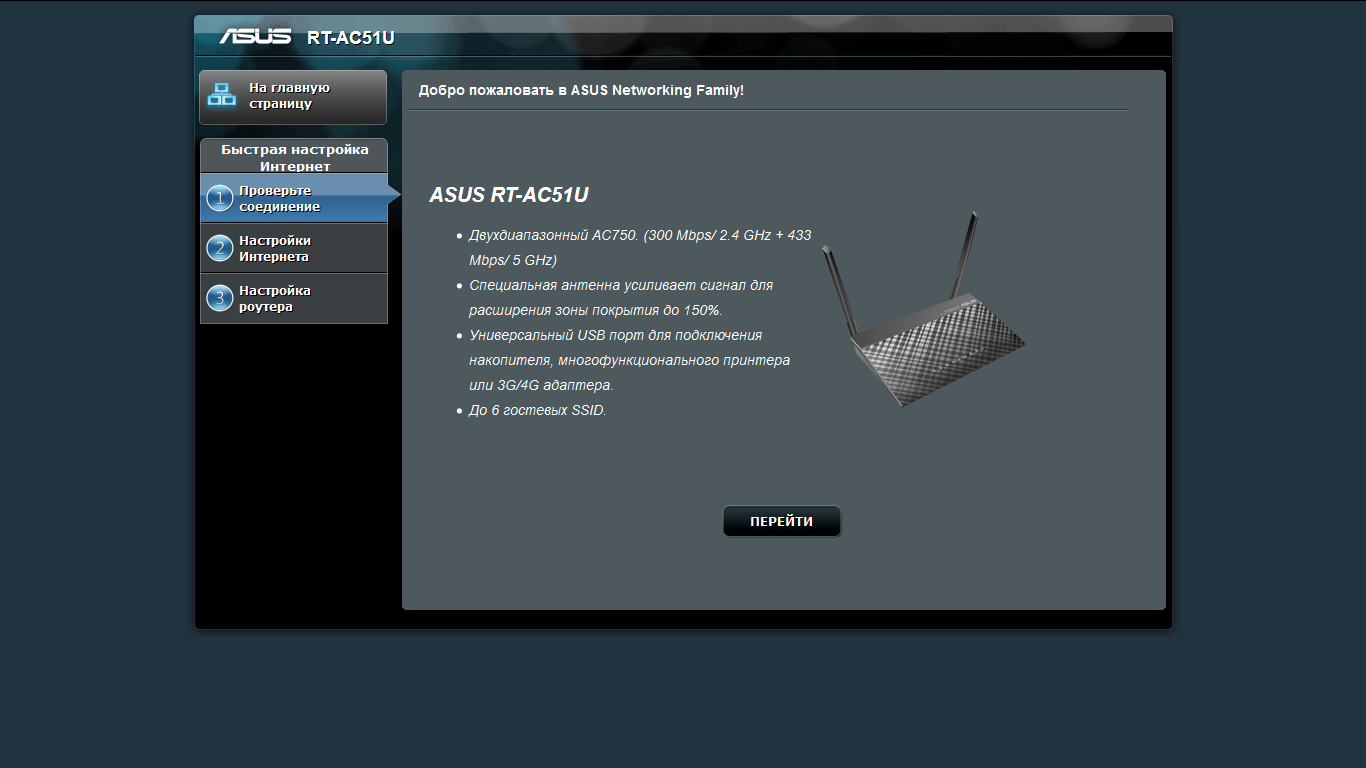 Возможно, именно вы сможете помочь кому-то в какой-то тонкой проблеме!
Возможно, именно вы сможете помочь кому-то в какой-то тонкой проблеме!